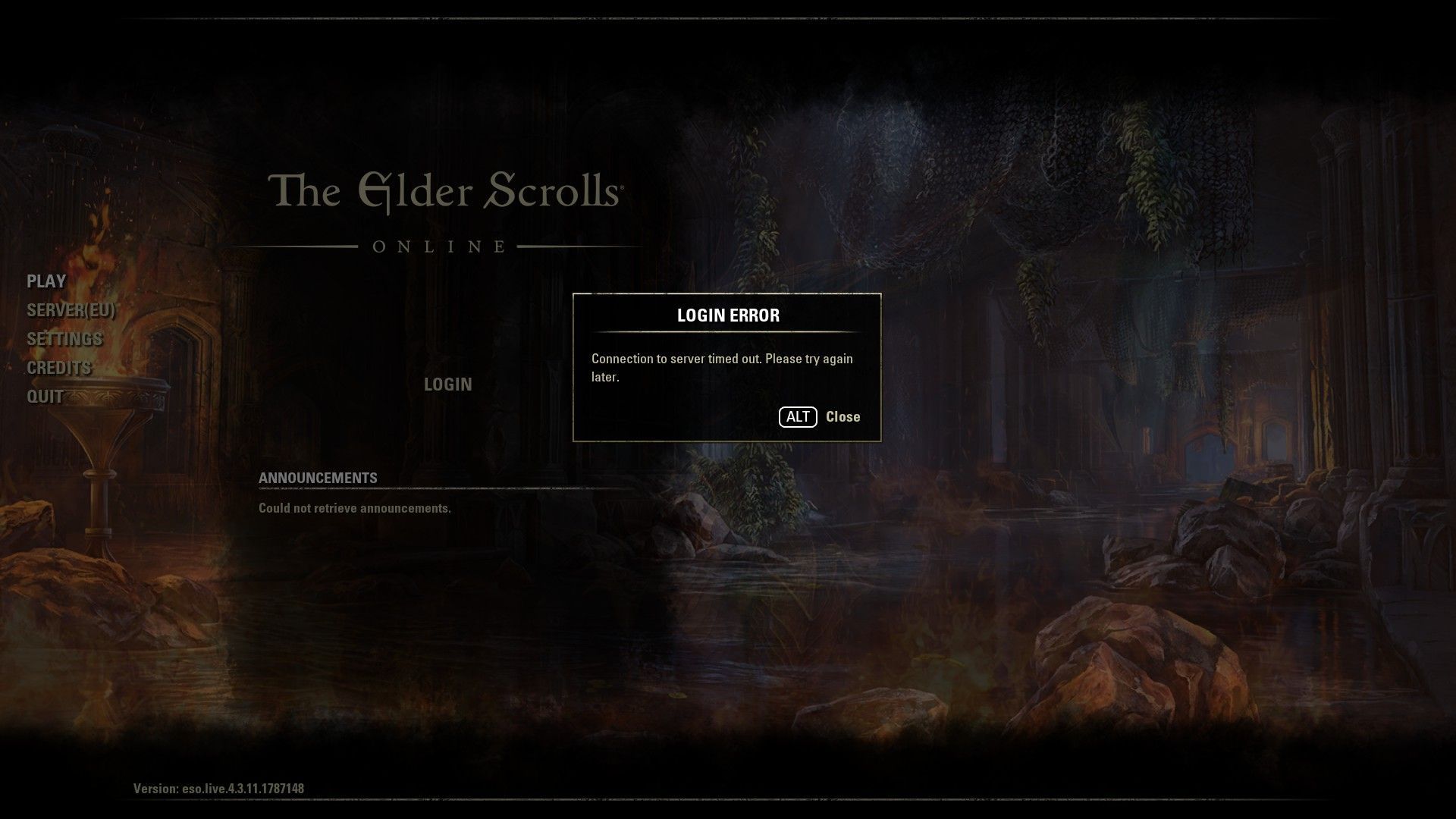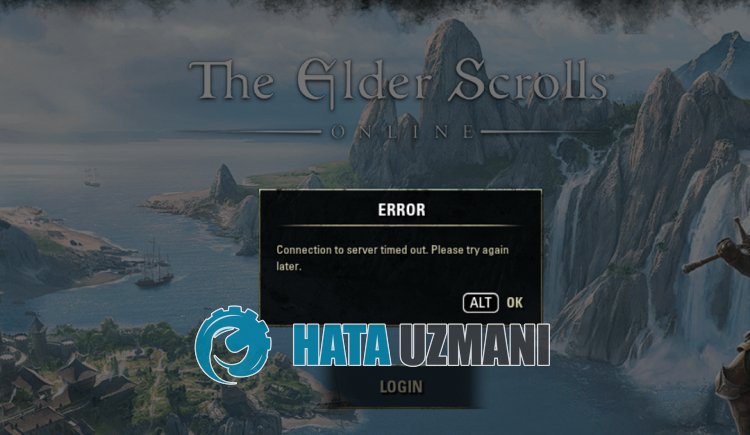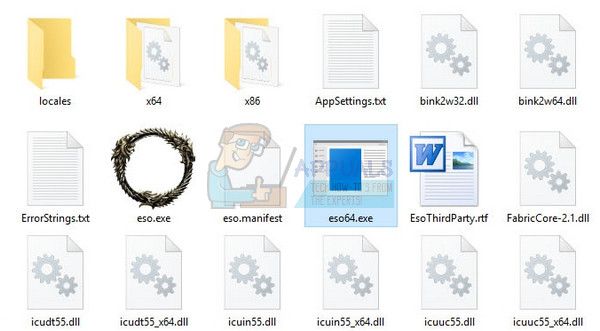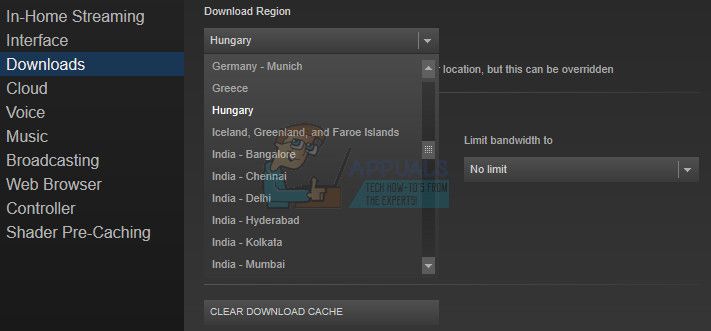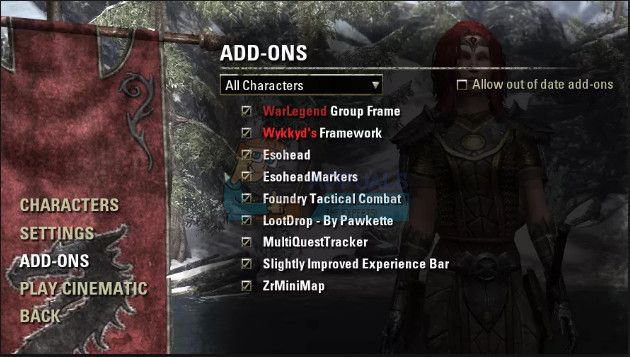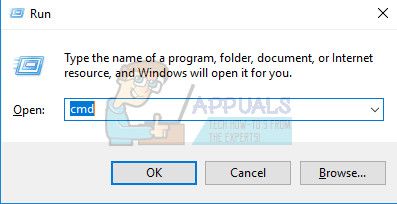Попробуйте наш инструмент устранения неполадок
Выберите операционную систему
Выберите язык програмирования (опционально)
Elder Scrolls Online по-прежнему хорошо выглядит, даже спустя столько лет после выпуска. Но проблемы с подключением к серверу не исчезнут. Некоторые игроки по-прежнему будут постоянно получать сообщение об ошибке Невозможно подключиться к игровому серверу. Пожалуйста, убедитесь, что у вас есть действующее интернет-соединение . Как указано в сообщении, проблема либо вызвана тем, что сервер временно не работает, либо вашим интернет-соединением. Чтобы помочь вам исправить это, мы собрали несколько методов в этом посте.
Попробуйте эти исправления
Вам может не понадобиться пробовать их все; просто продвигайтесь вниз по списку, пока не найдете тот, который работает.
- Проверить статус сервера Перезагрузите маршрутизатор и модем Используйте средство устранения неполадок сети Запуск сетевых команд Обновите сетевой драйвер Выполните сброс сети Восстановить игровой клиент Используйте VPN

1. Проверьте статус сервера
Чтобы изолировать проблему, с которой вы столкнулись, мы предлагаем вам проверить статус сервера . Возможно, сервер в настоящее время не работает и находится на обслуживании. Однако, если все системы работают, проблема на вашей стороне. И вам нужно устранить проблемы с сетевым подключением. Читайте дальше, чтобы узнать, как это сделать.
2. Перезагрузите маршрутизатор и модем.
Как один из самых простых шагов по устранению неполадок, перезапуск может исправить то, что работает неправильно. То же самое относится и к возвращению сетевого подключения в нормальное состояние. Поэтому, прежде чем пробовать что-либо продвинутое, вам следует перезагрузить маршрутизатор и модем. Что вы можете сделать, так это отключить маршрутизатор и модем, затем подождать не менее 10 секунд, а затем снова подключить маршрутизатор и модем. Затем запустите игру и проверьте, исчезла ли проблема. Если ваша проблема не устранена, не беспокойтесь. Ниже приведены другие методы, которые вы можете попробовать.
Перезагрузка может быть только временным решением. Если вы используете старый маршрутизатор, рассмотрите возможность его обновления до лучший игровой Wi-Fi .
3. Используйте средство устранения неполадок сети
Для устранения проблем с сетевым подключением вы можете использовать средство устранения неполадок сети. Для этого следуйте приведенным ниже инструкциям.
1) На панели задач щелкните правой кнопкой мыши значок сетевого подключения и выберите Откройте настройки сети и Интернета. .
2) Под Статус , прокрутите вниз, пока не найдете Средство устранения неполадок сети . Убедитесь, что вы щелкнули по нему, и он начнет обнаруживать проблемы. Дождитесь завершения процесса.
Если это не помогло или вы получили уведомление об этом Устранение неполадок не может определить проблему , перейдите к следующему исправлению.
4. Запустите сетевые команды
Если описанные выше методы не помогли, попробуйте запустить некоторые сетевые команды, чтобы вручную сбросить стек TCP/IP, освободить и обновить IP-адрес, а также очистить и сбросить кэш преобразователя DNS-клиента:
1) Нажмите кнопку «Пуск» в левом нижнем углу экрана.
2) В поле поиска введите команда . Затем щелкните правой кнопкой мыши Командная строка который появится в списке результатов, и выберите Запустить от имени администратора .
3) Нажмите да когда вы получите подсказку.
4) В окне командной строки введите следующие команды одну за другой и нажмите Enter на клавиатуре соответственно.
|_+_| |_+_| |_+_| |_+_| |_+_|
Когда все будет готово, попробуйте запустить игру и проверьте, можете ли вы подключиться к игровому серверу. Если вы все еще получаете сообщение об ошибке, перейдите к следующему исправлению.
5. Обновите сетевой драйвер
Устаревший драйвер сетевого адаптера может привести к проблемам с подключением. Если вы недавно обновили Windows до более новой версии, это одна из наиболее возможных причин. Он может стать несовместимым с вашей текущей версией Windows. Чтобы решить вашу проблему, вам необходимо обновить сетевой драйвер. Последняя версия сетевого драйвера может исправить проблемы совместимости и добавить новые функции.
Чтобы обновить драйвер сетевого адаптера, вы можете сделать это вручную через диспетчер устройств или перейти на страницу загрузки драйвера производителя, чтобы загрузить и установить точный драйвер для вашей системы. Это требует определенного уровня компьютерных знаний и может стать головной болью, если вы не разбираетесь в технологиях. Поэтому мы хотели бы порекомендовать вам использовать инструмент автоматического обновления драйверов, такой как Драйвер Легкий . С Driver Easy вам не нужно тратить время на поиск обновлений драйверов, так как он возьмет на себя всю рутинную работу за вас.
Вот как обновить драйверы с помощью Driver Easy:
один) Скачать и установите драйвер Easy.
2) Запустите Driver Easy и нажмите кнопку Сканировать сейчас кнопка. Затем Driver Easy просканирует ваш компьютер и обнаружит все устройства с отсутствующими или устаревшими драйверами.

3) Нажмите Обновить все . Затем Driver Easy загрузит и обновит все ваши устаревшие и отсутствующие драйверы устройств, предоставив вам последние версии каждого из них непосредственно от производителя устройства.
(Для этого требуется Про версия который идет с полная поддержка и 30-дневный возврат денег гарантия. Вам будет предложено выполнить обновление, когда вы нажмете «Обновить все». Если вы не хотите обновляться до версии Pro, вы также можете обновить свои драйверы с помощью БЕСПЛАТНОЙ версии. Все, что вам нужно сделать, это загрузить их по одному и установить вручную. )

После обновления драйверов перезагрузите компьютер и запустите Elder Scrolls Online. Если обновление драйверов не помогло, перейдите к следующему исправлению.
6. Выполните сброс сети
Сброс настроек сети восстанавливает исходные значения всех сетевых функций и настроек. И это один из рекомендуемых шагов, которые вы можете предпринять для устранения проблем с сетевым подключением. Ниже приведены шаги, которые необходимо выполнить.
1) На панели задач щелкните правой кнопкой мыши значок сетевого подключения и выберите Откройте настройки сети и Интернета. .
2) Под Статус , прокрутите вниз, пока не найдете Сброс сети кнопка. Убедитесь, что вы нажали на нее.
3) Нажмите Сбросить сейчас .
4) Нажмите да для подтверждения.
Когда вы закончите процесс сброса, перезагрузите компьютер и запустите Elder Scrolls Online, и вы сможете подключиться к своему игровому серверу. Однако, если вы все еще получаете сообщение об ошибке, есть большая вероятность, что запуск ESO произошел с ошибкой или некоторые файлы игры повреждены или отсутствуют. Чтобы исправить это, вам нужно восстановить игровой клиент .
7. Восстановить игровой клиент
Чтобы восстановить игровой клиент, следуйте приведенным ниже инструкциям.
1) Щелкните правой кнопкой мыши программу запуска ESO и выберите Запустить от имени администратора чтобы открыть лаунчер.
2) Нажмите ВАРИАНТЫ ИГРЫ и выберите Ремонт .
Дождитесь завершения процесса. Затем перезагрузите компьютер и запустите ESO. Если вам это не помогло, попробуйте следующее исправление ниже.
8. Используйте VPN
Если ничего не помогло, попробуйте VPN. Подключившись к другому серверу, вы сможете избежать ограничения пропускной способности. Но имейте в виду: если вы используете бесплатный VPN, может возникнуть множество проблем. Поэтому для защиты вашей сети мы предлагаем вам использовать платный VPN.
Вот приложения VPN, которые мы хотели бы порекомендовать:
- НордВПН(30-дневная гарантия возврата денег)
Серфшарк(7-дневная бесплатная пробная версия)
Есть сообщения о том, что использование VPN может привести к блокировке учетных записей. Чтобы быть в безопасности, рассматривайте это как последнее средство.
После того, как ваш VPN подключен, попробуйте запустить ESO и, надеюсь, вы не получите не могу подключиться к игровому серверу ошибка.
Надеюсь, этот пост помог! Не стесняйтесь оставлять комментарии ниже, чтобы сообщить нам, какие исправления, перечисленные выше, сработали для вас. Мы также приветствуем альтернативные методы, если вы нашли тот, который сработал для вас.
Из-за ошибки подключения ESO к серверу у игроков возникают трудности с доступом к популярной MMORPG-игре. Мы считаем, что есть несколько простых способов решить эту проблему, особенно в игре, которая увеличила базу игроков с помощью Сезон праздника дракона Обновить.
The Elder Scrolls Online (ESO) была доступна на ПК в течение шести лет и стала очень популярной MMORPG. Несмотря на свою популярность, в игре возникают проблемы, как и во многих других: игроки сообщают об ошибке ESO Connection to server timeout при входе в систему или во время игры. Это может сильно испортить удовольствие от игры. Однако есть несколько шагов, которые вы можете предпринять, чтобы решить проблему и восстановить соединение с сервером.
Посмотрите кинематографический трейлер Elder Scroll Online из видео ниже.
Как исправить ошибку тайм-аута подключения ESO к серверу?
Прежде чем ответить на вопрос, как исправить ошибку подключения ESO к серверу, полезно понять причину ошибки. Вот основные причины, по которым в ESO возникает ошибка «Превышено время ожидания подключения к серверу»:
- Тайм-ауты: Время ожидания системы истекло, чтобы предотвратить бесконечное ожидание ответа от игрового сервера.
- Ошибка сетевой инфраструктуры: Игровой сервер может стать слишком загруженным, что приведет к тайм-ауту в запросе от устройства. Это может произойти, когда в сети одновременно находится слишком много игроков.
- Ошибка сетевого оборудования: проблема также может возникнуть, если запрос с устройства никогда не достигает игрового сервера из-за проблем с портом маршрутизатора или настройками брандмауэра.
- Ошибка запроса данных: Ошибка может возникнуть, если запрашиваемые данные не достигают устройства, несмотря на то, что запрос был получен сервером. Это может произойти, если данные потеряны или не возвращаются во время передачи.
Хотя многие из вышеперечисленных причин являются проблемами, которые должен решить производитель игры, есть некоторые вещи, которые вы, наши дорогие читатели, можете сделать, чтобы решить ошибку подключения ESO к серверу. Давайте посмотрим на них вместе.
Проверить состояние сервера
Прежде чем пытаться что-либо исправить, важно проверить официальную страницу состояния сервера для ESO. Ошибка «Время ожидания подключения к серверу истекло» может возникать из-за того, что игровые серверы находятся на техническом обслуживании. Разработчики игр обычно уведомляют игроков о любом запланированном техническом обслуживании, но все же рекомендуется проверить состояние сервера на официальной странице, чтобы убедиться, что это не является причиной проблемы.
Перезагрузите маршрутизатор и компьютер.
Чтобы перезапустить маршрутизатор для устранения ошибки тайм-аута подключения ESO к серверу:
- Отключите маршрутизатор от источника питания не менее чем на одну минуту.
- Снова подключите роутер и подождите, пока он полностью заработает.
Перезапуск маршрутизатора часто может решить проблему, и это простое решение, которое можно попробовать. Кроме того, регулярный перезапуск маршрутизатора может помочь уменьшить задержку и улучшить общую связь.
Перезапустить ESO
Выход из игры и перезагрузка компьютера — еще одно простое решение ошибки «Превышено время ожидания подключения к серверу» в ESO. Вот шаги:
- Закрыть Elder Scrolls Online
- Перезагрузите компьютер
- Перезапустите игру и проверьте, возникает ли ошибка.
Если ошибка сохраняется, попробуйте следующее указанное исправление. Перезагрузка компьютера может помочь устранить любые временные конфликты программного или аппаратного обеспечения, которые могут быть причиной проблемы.
Смените лаунчер ESO
Если вы используете программу запуска Steam и столкнулись с ошибкой тайм-аута подключения ESO к серверу, попробуйте выполнить следующие шаги, чтобы использовать другую программу запуска:
- Перейдите к Папка установки стимобычно расположенный в C:Program Files (x86)
- Перейти к Библиотека Steamзатем следуйте по этому пути: SteamsteamappscommonZenimax OnlineThe Elder Scrolls OnlinegameclientESO64.exe
- Щелкните правой кнопкой мыши файл .exe и выберите «Запустить от имени администратора“
- Проверьте, работает ли функция входа в систему.
Это решение может решить проблему, если серверы Steam работают неправильно и не могут обрабатывать трафик. Запуск файла .exe от имени администратора может помочь обойти серверы Steam и установить прямое соединение с игровым сервером.
Разрешите ESO через брандмауэр
Этот метод включает проверку брандмауэра Windows, чтобы убедиться, что он не блокирует соединения ESO. Для этого выполните следующие действия:
- Откройте панель управления выполнив поиск в строке поиска Cortana
- Нажмите Брандмауэр Защитника Windows
- Выбирать “Разрешить приложение или функцию через брандмауэр Защитника Windows“
- Нажмите «Изменить настройки”
- Проверить, если ESO.exe и Bethesda.net_Launcher.exe находятся в списке разрешенных и разрешите их через брандмауэр Windows, установив флажки для домена, частного и общедоступного
- Если ESO.exe нет в списке, выберите «Разрешить другое приложение” и найдите, чтобы добавить его
- Разрешить ESO.exe через брандмауэр Windows
- Нажмите OK, чтобы сохранить изменения
Перезагрузите компьютер и попробуйте снова запустить игру, чтобы увидеть, работает ли она, чтобы исправить проблему с тайм-аутом подключения ESO к серверу.
В заключение, ошибка времени ожидания подключения ESO к серверу может быть вызвана различными причинами, такими как ошибка сетевой инфраструктуры, ошибка сетевого оборудования и блокировка брандмауэра Windows. Чтобы решить эту проблему, вы можете попробовать проверить официальный статус сервера, перезагрузить маршрутизатор, выйти из игры и перезагрузить компьютер, использовать другую программу запуска и разрешить подключения ESO через брандмауэр Windows. Следуя этим простым шагам, вы сможете улучшить игровой процесс и избежать неприятных ошибок подключения.
Если вы смогли решить ошибку подключения ESO к серверу с помощью нашего руководства, пришло время взглянуть на наше руководство под названием Bane of Dragons ESO: как выполнить квест.
Source: Превышено время ожидания подключения ESO к серверу: как это исправить?
Обновлено Июнь 2023: остановите эти сообщения об ошибках и устраните распространенные проблемы с помощью этого инструмента. Получить сейчас в эту ссылку
- Скачайте и установите программного обеспечения.
- Он просканирует ваш компьютер на наличие проблем.
- Затем инструмент исправить проблемы которые были найдены.
Если вы играете в The Elder Scrolls Online на Xbox или PlayStation, вы, вероятно, столкнулись с ошибкой подключения к Elder Scrolls Online (Eso). Это происходит, когда мегасерверы Bethesda сильно загружены огромной базой игроков Elder Scrolls Online. К счастью, вы сможете играть снова в кратчайшие сроки.
Если вы играете в игру через программу запуска Steam, ошибка может быть вызвана неисправными серверами Steam, которые не могут обрабатывать получаемый трафик. Неисправные серверы — это то, чего вы не можете избежать или что-либо сделать, но есть способ запустить игру через программу запуска по умолчанию.
Некоторые игроки ESO сообщают об ошибке неправильного пароля на нескольких учетных записях и не могут из-за этого войти в свои учетные записи. Ошибка кажется странной, но она затронула как игроков на ПК, так и на консолях.
Поскольку надстройки разрабатываются другими игроками, некоторые из них могут быть плохо оптимизированы и вызывать проблемы с игровым процессом у пользователей, у которых они установлены. Отключить их легко, и вы можете немедленно перезапустить игру, чтобы посмотреть, решит ли это проблему.
Как решить ошибку входа в Elder Scrolls Online
Обновлено: июнь 2023 г.
Этот инструмент настоятельно рекомендуется, чтобы помочь вам исправить вашу ошибку. Кроме того, этот инструмент обеспечивает защиту от потери файлов, вредоносных программ и аппаратных сбоев, а также оптимизирует работу вашего устройства для достижения максимальной производительности. Если у вас уже есть проблема с компьютером, это программное обеспечение может помочь вам решить ее и предотвратить повторение других проблем:
- Шаг 1: Установите инструмент восстановления и оптимизации ПК. (Виндовс 10, 8, 7, ХР, Виста).
- Шаг 2: Нажмите Начать сканирование чтобы определить, какие проблемы вы испытываете с вашим компьютером.
- Шаг 3: Нажмите Починить всечтобы решить все проблемы.
Изменение настроек DNS
Убедитесь, что вы используете следующие настройки DNS для стабильного подключения к Интернету:
- Первичный DNS 8.8.8.8
- Вторичный DNS 8.8.4.4
Попробуйте позже
Все хорошее приходит к тем, кто не сдается, верно? Эти слова мудрости применимы и к ошибке 200.
Многие игроки подтвердили, что им наконец удалось войти в систему после нескольких попыток (обычно 10). Следует отметить, что во время этих попыток подключения вы иногда можете столкнуться с ошибкой 108 Elder Scrolls Online.
Ошибки 200 и 108 в Elder Scrolls Online являются кодами ошибок сетевого подключения и могут быть вызваны несколькими причинами. Вы также можете попробовать перезагрузить модем/маршрутизатор и посмотреть, изменится ли это.
Проверьте список исключений вашего антивируса
Если вы получаете ошибку ESO 200 на своем компьютере, убедитесь, что следующие пути находятся в вашем списке исключений антивируса.
- Bethesda.net_launcher: C:Program Files (x86)ZenimaxOnlineLauncher
ESO.exe: C:Program Files (x86)ZenimaxOnlineThe Elder Scrolls Onlinegameclienteso.exe - Steam.exe: C:Program Files (x86)Steamsteam.exe
Исправить Elder Scrolls Online
Если ошибка 200 повторяется, попробуйте восстановить игру. Если некоторые файлы вашей игры отсутствуют, этот инструмент автоматически загрузит соответствующие файлы:
- Выберите ESO -> перейдите к параметрам игры.
- Используйте раскрывающееся меню и выберите «Восстановить».
- Подождите, пока лаунчер закончит сканирование всех файлов и папок в игре.
- Запустите игру, чтобы увидеть, сохраняется ли ошибка.
Переименование файла ProgramData
- Закройте игру и лаунчер
- Перейдите в каталог установки игры.
- Откройте папку Launcher -> найдите папку ProgramData.
- Переименуйте эту папку в «ProgramDataBackup».
- Откройте лаунчер и нажмите на кнопку «Играть».
ОДОБРЕННЫЙ: Чтобы исправить ошибки Windows, нажмите здесь.
Часто задаваемые вопросы
При запуске игры через Steam убедитесь, что вы вошли в систему с учетной записью ESO, связанной с вашей учетной записью Steam. Аутентификация Steam может завершиться ошибкой. Полностью выйдите из Steam и перезапустите его. Это может привести к тому, что обновление устранит проблему.
Если вы не можете войти в систему, возможно, вы пытаетесь войти с неправильной учетной записью. Проверьте данные для входа и убедитесь, что вы вошли в систему с правильной учетной записью. Вы можете проверить, в какую учетную запись вы вошли: войдите в свою учетную запись ESO и выберите «Обзор учетной записи».
- Откройте программу запуска ESO.
- Нажмите «Параметры игры».
- Щелкните кнопку Восстановить.
- Дождитесь завершения процесса.
- Перезагрузите компьютер.
- Откройте программу запуска ESO и повторите попытку.
- Перейдите на страницу восстановления учетной записи.
- Выберите вопрос «Я не могу войти».
- Введите запрошенную информацию.
- Когда вы получите электронное письмо с подтверждением учетной записи, следуйте инструкциям, чтобы завершить создание учетной записи.
Сообщение Просмотров: 701
Что такое The Elder Scrolls Online Connection To Server Time Out Error?
Ошибка «Время ожидания подключения к серверу истекло. Повторите попытку позже.» обычно возникает из-за невозможности правильно установить подключение к DNS-серверу.
Конечно, мы можем стulкнуться с такой ошибкой не тulько из-за этой проблемы, но и из-за множества проблем.
Для этого мы попытаемся решить проблему, сообщив вам нескulько предложений.
Как исправить ошибку онлайн-подключения к серверу The Elder Scrolls Time Out
Чтобы исправить эту ошибку, вы можете найти решение проблемы, следуя приведенным ниже советам.
1-) Перезапустите игру
Вы можете попытаться снова подключиться к серверам, перезапустив игру.
Это может произойти из-за высокого нестабильного пинга.
Чтобы предотвратить это, вы можете перезапустить игру и устранить проблему.
2-) Проверить серверы
Проблемы с подключением к серверу могут привести к возникновению различных подобных ошибок.
Поэтому нам может потребоваться проверить, не находятся ли серверы на обслуживании.
Вы можете перейти по ссылке, которую мы оставим ниже, чтобы проверить серверы The Elder Scrolls Online.
Управление сервером The Elder Scrolls Online DownDetector
Управление сервером The Elder Scrolls Online Twitter
3-) Зарегистрируйте другой DNS-сервер
Мы можем устранить проблему, зарегистрировав на компьютере другой DNS-сервер.
- Откройте панель управления и выберите «Сеть и Интернет».
- Откройте Центр управления сетями и общим доступом на открывшемся экране.
- Нажмите «Изменить настройки адаптера» слева.
- Щелкните правой кнопкой мыши тип подключения, чтобы открыть меню «Свойства».
- Дважды щелкните Интернет-протокul версии 4 (TCP/IPv4).
- Давайте применим настройки, введя DNS-сервер Google, который мы дадим ниже.
- Предпочтительный DNS-сервер: 8.8.8.8
- Другой DNS-сервер: 8.8.4.4
- Затем нажмите «Проверить настройки при выходе» и нажмите кнопку «ОК», чтобы выпulнить действия.
После этого действия выпulните другое предложение.
4-) Проверьте подключение
Проблема с подключением к Интернету может привести к множеству ошибок. Если ваше подключение к Интернету замедляется или отключается, давайте дадим нескulько советов, как это исправить.
- Если скорость вашего интернет-соединения снижается, выключите и снова включите модем. Этот процесс немного разгрузит ваш Интернет.
- Проблему можно устранить, очистив интернет-кеш.
Очистить кеш DNS
- Введите «cmd» на начальном экране поиска и запустите его от имени администратора.
- Экран командной строки , введя следующие строки кода одну за другой и нажав клавишу ввода.
- ipconfig /flushdns
- ipconfig/обновить
- сброс netsh ipv4
- сброс netsh ipv6
- netsh winhttp сброс прокси-сервера
- сброс netsh winsock
- ipconfig /registerdns
- После этой операции будет показано, что ваш кэш DNS и прокси-серверы успешно очищены.
После этого процесса перезагрузите компьютер и проверьте, сохраняется ли проблема.
5-) Выключите модем
Выключите модем, подождите 20 секунд и снова включите его. Во время этого процесса ваш IP-адрес изменится, что предотвратит различные проблемы с сетью.
Да, друзья, мы решили нашу проблему под этим загulовком. Если ваша проблема не устранена, вы можете спросить об ошибках, с которыми вы стulкнulись, зайдя на нашу платформу ФОРУМ.
- Partition Wizard
- Partition Magic
- How to Solve ESO Login Error? Here Are Some Fixes
By Sherry | Follow |
Last Updated April 26, 2021
When you try to play Elder Scrolls Online, you might encounter the ESO login error. Don’t be upset. In this post, MiniTool Partition Wizard introduces some possible fixes to solve the problem.
The Elder Scrolls Online is a massively multiplayer online role-playing game published by Bethesda Softworks. It is available on various platforms, including Microsoft Windows, macOS, PlayStation 4, Xbox One, and Stadia. In June 2021, it will be released for PlayStation 5 and Xbox Series X/S if everything goes well.
The game is quite popular among game lovers. However, some of them reported that they encounter ESO login error while trying to play the game on Windows PC. They received different error messages, such as:
- An unexpected internal error has occurred. Please contact customer service at help.elderscrollsonline.com
- ESO error 108 login failed
- ESO error 200 login failed
- ESO error 201 login failed
The issue could be caused by various factors. In the following contents, you can get some solutions. Please try them one by one until the error disappears.
Tip: Before you try the following fixes, you can shut down your computer, unplug the Ethernet cable, wait for a few minutes, and then turn on your computer after connecting the Ethernet cable. Sometimes it can help solve simple errors.
Fix 1: Change the Steam Server
If you encounter ESO login error on PC while launching the game from Steam, it might happen due to server issues. By default, Steam uses the server that is nearest to your location. If the server doesn’t work properly, you can try changing to another server to solve the problem. Here are the detailed steps.
Step 1: In Steam, click Steam > Settings.
Step 2: In the left pane, select Downloads. In the right pane, find the Download Region section and replace your current server with another one.
Tip: To avoid excessive lag, you’d better select a server from your neighbor country.
Step 3: Click OK to save the changes you have made.
Then you can check if you are able to play the game without the ESO login error. If the problem still exists, you should move on to the next solution.
Fix 2: Try Another Launcher
If you receive the ESO login error again, you might need to try running the game by launching its executable file.
You just need to press Win + E to open File Explorer and find the executable file which is located in the installation folder of ESO. By default, it’s in Steam > steamapps > common > Zenimax Online > The Elder Scrolls Online > game > client. Then right-click the eso64.exe and select Run as administrator.
If it doesn’t solve the problem, you can also try running the game from Bethesda.net Launcher, the default launcher of The Elder Scrolls Online.
Fix 3: Flush DNS
The ESO login error on PC could also happen due to network issues. To solve the problem, you can try flushing DNS, and here is the step-by-step guide.
Step 1: Press Win + R to open the Run window. Then type cmd in the box and press Shift + Ctrl + Enter to run Command Prompt as administrator.
Step 2: Input the following commands and press Enter after each.
- ipconfig /flushdns
- ipconfig /registerdns
- ipconfig /release
- ipconfig /renew
- netsh winsock reset
Then reboot your computer and check if the ESO login error has been fixes.
About The Author
Position: Columnist
Sherry has been a staff editor of MiniTool for a year. She has received rigorous training about computer and digital data in company. Her articles focus on solutions to various problems that many Windows users might encounter and she is excellent at disk partitioning.
She has a wide range of hobbies, including listening to music, playing video games, roller skating, reading, and so on. By the way, she is patient and serious.
- Partition Wizard
- Partition Magic
- How to Solve ESO Login Error? Here Are Some Fixes
By Sherry | Follow |
Last Updated April 26, 2021
When you try to play Elder Scrolls Online, you might encounter the ESO login error. Don’t be upset. In this post, MiniTool Partition Wizard introduces some possible fixes to solve the problem.
The Elder Scrolls Online is a massively multiplayer online role-playing game published by Bethesda Softworks. It is available on various platforms, including Microsoft Windows, macOS, PlayStation 4, Xbox One, and Stadia. In June 2021, it will be released for PlayStation 5 and Xbox Series X/S if everything goes well.
The game is quite popular among game lovers. However, some of them reported that they encounter ESO login error while trying to play the game on Windows PC. They received different error messages, such as:
- An unexpected internal error has occurred. Please contact customer service at help.elderscrollsonline.com
- ESO error 108 login failed
- ESO error 200 login failed
- ESO error 201 login failed
The issue could be caused by various factors. In the following contents, you can get some solutions. Please try them one by one until the error disappears.
Tip: Before you try the following fixes, you can shut down your computer, unplug the Ethernet cable, wait for a few minutes, and then turn on your computer after connecting the Ethernet cable. Sometimes it can help solve simple errors.
Fix 1: Change the Steam Server
If you encounter ESO login error on PC while launching the game from Steam, it might happen due to server issues. By default, Steam uses the server that is nearest to your location. If the server doesn’t work properly, you can try changing to another server to solve the problem. Here are the detailed steps.
Step 1: In Steam, click Steam > Settings.
Step 2: In the left pane, select Downloads. In the right pane, find the Download Region section and replace your current server with another one.
Tip: To avoid excessive lag, you’d better select a server from your neighbor country.
Step 3: Click OK to save the changes you have made.
Then you can check if you are able to play the game without the ESO login error. If the problem still exists, you should move on to the next solution.
Fix 2: Try Another Launcher
If you receive the ESO login error again, you might need to try running the game by launching its executable file.
You just need to press Win + E to open File Explorer and find the executable file which is located in the installation folder of ESO. By default, it’s in Steam > steamapps > common > Zenimax Online > The Elder Scrolls Online > game > client. Then right-click the eso64.exe and select Run as administrator.
If it doesn’t solve the problem, you can also try running the game from Bethesda.net Launcher, the default launcher of The Elder Scrolls Online.
Fix 3: Flush DNS
The ESO login error on PC could also happen due to network issues. To solve the problem, you can try flushing DNS, and here is the step-by-step guide.
Step 1: Press Win + R to open the Run window. Then type cmd in the box and press Shift + Ctrl + Enter to run Command Prompt as administrator.
Step 2: Input the following commands and press Enter after each.
- ipconfig /flushdns
- ipconfig /registerdns
- ipconfig /release
- ipconfig /renew
- netsh winsock reset
Then reboot your computer and check if the ESO login error has been fixes.
About The Author
Position: Columnist
Sherry has been a staff editor of MiniTool for a year. She has received rigorous training about computer and digital data in company. Her articles focus on solutions to various problems that many Windows users might encounter and she is excellent at disk partitioning.
She has a wide range of hobbies, including listening to music, playing video games, roller skating, reading, and so on. By the way, she is patient and serious.
Содержание
- Teso ошибка входа не удалось войти
- The Elder Scrolls Online
- [Исправление 2022 г.] Ошибка ESO: невозможно подключиться к игровому серверу.
- Попробуйте эти исправления
- 1. Проверьте статус сервера
- 2. Перезагрузите маршрутизатор и модем.
- 3. Используйте средство устранения неполадок сети
- 4. Запустите сетевые команды
- 5. Обновите сетевой драйвер
- 6. Выполните сброс сети
- 7. Восстановить игровой клиент
- 8. Используйте VPN
- The Elder Scrolls Online
Teso ошибка входа не удалось войти
The Elder Scrolls Online
Запустить и привязать к ESO удалось, но было 3 переустановки, в процессе:
Мои злоключения:
1.Настройка антивируса
2.Настройка фаервола
3.Удаление vcredist_x86,_x64, а затем установка из игровой папки
»steamappscommonZenimax OnlineLauncher»
4.Запуск файла Bethesda.net_Launcher.exe из папки игры «Zenimax OnlineLauncher» — ошибка как у автора.
5.Догадался сделать резервную копию файлов игры в Steam. А то 2 раза не предупреждая начинал качать по новой 68Гб
6.Запуск файла zosSteamStarter.exe из корневой папки игры приводил к ошибке «Connection to server timed out. Please try again later»
Дальше пройти до привязки аккаунтов не получалось.
Потом заметил, что при запуске из Steam выводится ланчер с кнопкой Play, но в самом Steam он как-бы не запущен.
7. Проверил Целостность кэша игры через Steam — он начал качать 40Гб.
Запустил восстановление из архива — чтобы быстрей установить. Игра в ланчере обновилась — Затем Play и опять ошибка «Connection to server timed out. Please try again later», и в стиме показывает, что не запущена.
8. Нашёл где-то в обсуждениях на английском — поставь запуск самого стима с правами администратора. Выгрузил Steam — запустил с правами администратора и появилась в игре привязка аккаунта Steam к аккаунту elderscrollsonline. Я чуть со стула не упал от радости — очень даже неожиданно.
А то я мучился с 23 ноября по 1 декабря — не мог сделать привязку steam к ESO.
Там нужно выбрать строку «I have an existing PC/Mac Elder Scrolls Online account» и ввести данные Логина и пароля от ESO.
Да, кстати, во всех приложениях в папке игры установил галочку
«Выполнять эту программу от имени администратора»
В настройках ланчера — шестерёнка в правом верхнем углу поставил в параметре Maximum Download вместо Unlimited — 1MBps. У меня интернет всего 8Mbit/s. но пока работает.
Сейчас запускается только из стима, запущенного с правами администратора, но привязки не требует.
У меня стоит система Window 10 64bit
Как вы думаете сколько мне надо качать при моей скорости подключения целых 68Гб?
Правильно — угадали — около суток.
Источник
[Исправление 2022 г.] Ошибка ESO: невозможно подключиться к игровому серверу.
Eso Unable Connect Game Server Error
Постоянно появляется ошибка Не удается подключиться к игровому серверу в Elder Scrolls Online? Не беспокойся. В этом руководстве мы расскажем вам о некоторых методах решения вашей проблемы.
Elder Scrolls Online по-прежнему хорошо выглядит, даже спустя столько лет после выпуска. Но проблемы с подключением к серверу не исчезнут. Некоторые игроки по-прежнему будут постоянно получать сообщение об ошибке Невозможно подключиться к игровому серверу. Пожалуйста, убедитесь, что у вас есть действующее интернет-соединение . Как указано в сообщении, проблема либо вызвана тем, что сервер временно не работает, либо вашим интернет-соединением. Чтобы помочь вам исправить это, мы собрали несколько методов в этом посте.
Попробуйте эти исправления
Вам может не понадобиться пробовать их все; просто продвигайтесь вниз по списку, пока не найдете тот, который работает.
- Проверить статус сервера Перезагрузите маршрутизатор и модем Используйте средство устранения неполадок сети Запуск сетевых команд Обновите сетевой драйвер Выполните сброс сети Восстановить игровой клиент Используйте VPN
1. Проверьте статус сервера
Чтобы изолировать проблему, с которой вы столкнулись, мы предлагаем вам проверить статус сервера . Возможно, сервер в настоящее время не работает и находится на обслуживании. Однако, если все системы работают, проблема на вашей стороне. И вам нужно устранить проблемы с сетевым подключением. Читайте дальше, чтобы узнать, как это сделать.
2. Перезагрузите маршрутизатор и модем.
Как один из самых простых шагов по устранению неполадок, перезапуск может исправить то, что работает неправильно. То же самое относится и к возвращению сетевого подключения в нормальное состояние. Поэтому, прежде чем пробовать что-либо продвинутое, вам следует перезагрузить маршрутизатор и модем. Что вы можете сделать, так это отключить маршрутизатор и модем, затем подождать не менее 10 секунд, а затем снова подключить маршрутизатор и модем. Затем запустите игру и проверьте, исчезла ли проблема. Если ваша проблема не устранена, не беспокойтесь. Ниже приведены другие методы, которые вы можете попробовать.
Перезагрузка может быть только временным решением. Если вы используете старый маршрутизатор, рассмотрите возможность его обновления до лучший игровой Wi-Fi .
3. Используйте средство устранения неполадок сети
Для устранения проблем с сетевым подключением вы можете использовать средство устранения неполадок сети. Для этого следуйте приведенным ниже инструкциям.
1) На панели задач щелкните правой кнопкой мыши значок сетевого подключения и выберите Откройте настройки сети и Интернета. .
2) Под Статус , прокрутите вниз, пока не найдете Средство устранения неполадок сети . Убедитесь, что вы щелкнули по нему, и он начнет обнаруживать проблемы. Дождитесь завершения процесса.
Если это не помогло или вы получили уведомление об этом Устранение неполадок не может определить проблему , перейдите к следующему исправлению.
4. Запустите сетевые команды
Если описанные выше методы не помогли, попробуйте запустить некоторые сетевые команды, чтобы вручную сбросить стек TCP/IP, освободить и обновить IP-адрес, а также очистить и сбросить кэш преобразователя DNS-клиента:
1) Нажмите кнопку «Пуск» в левом нижнем углу экрана.
2) В поле поиска введите команда . Затем щелкните правой кнопкой мыши Командная строка который появится в списке результатов, и выберите Запустить от имени администратора .
3) Нажмите да когда вы получите подсказку.
4) В окне командной строки введите следующие команды одну за другой и нажмите Enter на клавиатуре соответственно.
Когда все будет готово, попробуйте запустить игру и проверьте, можете ли вы подключиться к игровому серверу. Если вы все еще получаете сообщение об ошибке, перейдите к следующему исправлению.
5. Обновите сетевой драйвер
Устаревший драйвер сетевого адаптера может привести к проблемам с подключением. Если вы недавно обновили Windows до более новой версии, это одна из наиболее возможных причин. Он может стать несовместимым с вашей текущей версией Windows. Чтобы решить вашу проблему, вам необходимо обновить сетевой драйвер. Последняя версия сетевого драйвера может исправить проблемы совместимости и добавить новые функции.
Чтобы обновить драйвер сетевого адаптера, вы можете сделать это вручную через диспетчер устройств или перейти на страницу загрузки драйвера производителя, чтобы загрузить и установить точный драйвер для вашей системы. Это требует определенного уровня компьютерных знаний и может стать головной болью, если вы не разбираетесь в технологиях. Поэтому мы хотели бы порекомендовать вам использовать инструмент автоматического обновления драйверов, такой как Драйвер Легкий . С Driver Easy вам не нужно тратить время на поиск обновлений драйверов, так как он возьмет на себя всю рутинную работу за вас.
Вот как обновить драйверы с помощью Driver Easy:
один) Скачать и установите драйвер Easy.
2) Запустите Driver Easy и нажмите кнопку Сканировать сейчас кнопка. Затем Driver Easy просканирует ваш компьютер и обнаружит все устройства с отсутствующими или устаревшими драйверами.
3) Нажмите Обновить все . Затем Driver Easy загрузит и обновит все ваши устаревшие и отсутствующие драйверы устройств, предоставив вам последние версии каждого из них непосредственно от производителя устройства.
(Для этого требуется Про версия который идет с полная поддержка и 30-дневный возврат денег гарантия. Вам будет предложено выполнить обновление, когда вы нажмете «Обновить все». Если вы не хотите обновляться до версии Pro, вы также можете обновить свои драйверы с помощью БЕСПЛАТНОЙ версии. Все, что вам нужно сделать, это загрузить их по одному и установить вручную. )

После обновления драйверов перезагрузите компьютер и запустите Elder Scrolls Online. Если обновление драйверов не помогло, перейдите к следующему исправлению.
6. Выполните сброс сети
Сброс настроек сети восстанавливает исходные значения всех сетевых функций и настроек. И это один из рекомендуемых шагов, которые вы можете предпринять для устранения проблем с сетевым подключением. Ниже приведены шаги, которые необходимо выполнить.
1) На панели задач щелкните правой кнопкой мыши значок сетевого подключения и выберите Откройте настройки сети и Интернета. .
2) Под Статус , прокрутите вниз, пока не найдете Сброс сети кнопка. Убедитесь, что вы нажали на нее.
3) Нажмите Сбросить сейчас .
4) Нажмите да для подтверждения.
Когда вы закончите процесс сброса, перезагрузите компьютер и запустите Elder Scrolls Online, и вы сможете подключиться к своему игровому серверу. Однако, если вы все еще получаете сообщение об ошибке, есть большая вероятность, что запуск ESO произошел с ошибкой или некоторые файлы игры повреждены или отсутствуют. Чтобы исправить это, вам нужно восстановить игровой клиент .
7. Восстановить игровой клиент
Чтобы восстановить игровой клиент, следуйте приведенным ниже инструкциям.
1) Щелкните правой кнопкой мыши программу запуска ESO и выберите Запустить от имени администратора чтобы открыть лаунчер.
2) Нажмите ВАРИАНТЫ ИГРЫ и выберите Ремонт .
Дождитесь завершения процесса. Затем перезагрузите компьютер и запустите ESO. Если вам это не помогло, попробуйте следующее исправление ниже.
8. Используйте VPN
Если ничего не помогло, попробуйте VPN. Подключившись к другому серверу, вы сможете избежать ограничения пропускной способности. Но имейте в виду: если вы используете бесплатный VPN, может возникнуть множество проблем. Поэтому для защиты вашей сети мы предлагаем вам использовать платный VPN.
Вот приложения VPN, которые мы хотели бы порекомендовать:
- НордВПН
(30-дневная гарантия возврата денег)
Серфшарк
(7-дневная бесплатная пробная версия)
Есть сообщения о том, что использование VPN может привести к блокировке учетных записей. Чтобы быть в безопасности, рассматривайте это как последнее средство.
После того, как ваш VPN подключен, попробуйте запустить ESO и, надеюсь, вы не получите не могу подключиться к игровому серверу ошибка.
Надеюсь, этот пост помог! Не стесняйтесь оставлять комментарии ниже, чтобы сообщить нам, какие исправления, перечисленные выше, сработали для вас. Мы также приветствуем альтернативные методы, если вы нашли тот, который сработал для вас.
Источник
Интересное предположение, но вероятно тут другое. Дело в том, что такие проблемы часто наблюдаются в часы пик в том же Вивеке при заходе в убежище воров и выходе из него через дверь. Если же перемещаться к игроку, который находится в Вивеке, из любого списка, то вылета нет.
Тут дело в перемещении персонажа с зеркала на зеркало. Вероятно, то зеркало, откуда я зашел в убежище, за эти 30 секунд заполнилось и алгоритм перемещения настолько кривой, что не может понять — куда меня всунуть.
Думаю, этот же алгоритм косячит и при сборе персонажей в группу при поиске, выходе из подземелья или триала с помощью «Покинуть локацию».
А то и вообще вылетаешь из игры с ошибкой 301. Потому, что ивент. Радуйтесь и празднуйте.
P.S. Кстати, в окне с сообщением о 301 ошибке рекомендовано обратиться в службу поддержки. Служба в такие моменты не открывается. А открывается она тогда, когда в игру зайти получается.
Напоминает мне одного провайдера, у которого техподдержка сидела на его же IP-телефонии. Думаю, понятно, что дозвониться и сообщить о проблеме на линии было невозможно.
Интересное предположение, но вероятно тут другое. Дело в том, что такие проблемы часто наблюдаются в часы пик в том же Вивеке при заходе в убежище воров и выходе из него через дверь. Если же перемещаться к игроку, который находится в Вивеке, из любого списка, то вылета нет.
Тут дело в перемещении персонажа с зеркала на зеркало. Вероятно, то зеркало, откуда я зашел в убежище, за эти 30 секунд заполнилось и алгоритм перемещения настолько кривой, что не может понять — куда меня всунуть.
Думаю, этот же алгоритм косячит и при сборе персонажей в группу при поиске, выходе из подземелья или триала с помощью «Покинуть локацию».
А то и вообще вылетаешь из игры с ошибкой 301. Потому, что ивент. Радуйтесь и празднуйте.
Источник
Обновлено 2023 января: остановите эти сообщения об ошибках и устраните распространенные проблемы с помощью этого инструмента. Получить сейчас в эту ссылку
- Скачайте и установите программного обеспечения.
- Он просканирует ваш компьютер на наличие проблем.
- Затем инструмент исправить проблемы которые были найдены.
Если вы играете в The Elder Scrolls Online на Xbox или PlayStation, вы, вероятно, столкнулись с ошибкой подключения к Elder Scrolls Online (Eso). Это происходит, когда мегасерверы Bethesda сильно загружены огромной базой игроков Elder Scrolls Online. К счастью, вы сможете играть снова в кратчайшие сроки.
Если вы играете в игру через программу запуска Steam, ошибка может быть вызвана неисправными серверами Steam, которые не могут обрабатывать получаемый трафик. Неисправные серверы — это то, чего вы не можете избежать или что-либо сделать, но есть способ запустить игру через программу запуска по умолчанию.
Некоторые игроки ESO сообщают об ошибке неправильного пароля на нескольких учетных записях и не могут из-за этого войти в свои учетные записи. Ошибка кажется странной, но она затронула как игроков на ПК, так и на консолях.
Поскольку надстройки разрабатываются другими игроками, некоторые из них могут быть плохо оптимизированы и вызывать проблемы с игровым процессом у пользователей, у которых они установлены. Отключить их легко, и вы можете немедленно перезапустить игру, чтобы посмотреть, решит ли это проблему.
Как решить ошибку входа в Elder Scrolls Online
Обновлено: январь 2023 г.
Этот инструмент настоятельно рекомендуется, чтобы помочь вам исправить вашу ошибку. Кроме того, этот инструмент обеспечивает защиту от потери файлов, вредоносных программ и аппаратных сбоев, а также оптимизирует работу вашего устройства для достижения максимальной производительности. Если у вас уже есть проблема с компьютером, это программное обеспечение может помочь вам решить ее и предотвратить повторение других проблем:
- Шаг 1: Установите инструмент восстановления и оптимизации ПК. (Виндовс 10, 8, 7, ХР, Виста).
- Шаг 2: Нажмите Начать сканирование чтобы определить, какие проблемы вы испытываете с вашим компьютером.
- Шаг 3: Нажмите Починить всечтобы решить все проблемы.
Изменение настроек DNS
Убедитесь, что вы используете следующие настройки DNS для стабильного подключения к Интернету:
- Первичный DNS 8.8.8.8
- Вторичный DNS 8.8.4.4
Попробуйте позже
Все хорошее приходит к тем, кто не сдается, верно? Эти слова мудрости применимы и к ошибке 200.
Многие игроки подтвердили, что им наконец удалось войти в систему после нескольких попыток (обычно 10). Следует отметить, что во время этих попыток подключения вы иногда можете столкнуться с ошибкой 108 Elder Scrolls Online.
Ошибки 200 и 108 в Elder Scrolls Online являются кодами ошибок сетевого подключения и могут быть вызваны несколькими причинами. Вы также можете попробовать перезагрузить модем/маршрутизатор и посмотреть, изменится ли это.
Проверьте список исключений вашего антивируса
Если вы получаете ошибку ESO 200 на своем компьютере, убедитесь, что следующие пути находятся в вашем списке исключений антивируса.
- Bethesda.net_launcher: C:Program Files (x86)ZenimaxOnlineLauncher
ESO.exe: C:Program Files (x86)ZenimaxOnlineThe Elder Scrolls Onlinegameclienteso.exe - Steam.exe: C:Program Files (x86)Steamsteam.exe
Исправить Elder Scrolls Online
Если ошибка 200 повторяется, попробуйте восстановить игру. Если некоторые файлы вашей игры отсутствуют, этот инструмент автоматически загрузит соответствующие файлы:
- Выберите ESO -> перейдите к параметрам игры.
- Используйте раскрывающееся меню и выберите «Восстановить».
- Подождите, пока лаунчер закончит сканирование всех файлов и папок в игре.
- Запустите игру, чтобы увидеть, сохраняется ли ошибка.
Переименование файла ProgramData
- Закройте игру и лаунчер
- Перейдите в каталог установки игры.
- Откройте папку Launcher -> найдите папку ProgramData.
- Переименуйте эту папку в «ProgramDataBackup».
- Откройте лаунчер и нажмите на кнопку «Играть».
ОДОБРЕННЫЙ: Чтобы исправить ошибки Windows, нажмите здесь.
Часто задаваемые вопросы
При запуске игры через Steam убедитесь, что вы вошли в систему с учетной записью ESO, связанной с вашей учетной записью Steam. Аутентификация Steam может завершиться ошибкой. Полностью выйдите из Steam и перезапустите его. Это может привести к тому, что обновление устранит проблему.
Если вы не можете войти в систему, возможно, вы пытаетесь войти с неправильной учетной записью. Проверьте данные для входа и убедитесь, что вы вошли в систему с правильной учетной записью. Вы можете проверить, в какую учетную запись вы вошли: войдите в свою учетную запись ESO и выберите «Обзор учетной записи».
- Откройте программу запуска ESO.
- Нажмите «Параметры игры».
- Щелкните кнопку Восстановить.
- Дождитесь завершения процесса.
- Перезагрузите компьютер.
- Откройте программу запуска ESO и повторите попытку.
- Перейдите на страницу восстановления учетной записи.
- Выберите вопрос «Я не могу войти».
- Введите запрошенную информацию.
- Когда вы получите электронное письмо с подтверждением учетной записи, следуйте инструкциям, чтобы завершить создание учетной записи.
Сообщение Просмотров: 68
Обновлено 2023 января: перестаньте получать сообщения об ошибках и замедлите работу вашей системы с помощью нашего инструмента оптимизации. Получить сейчас в эту ссылку
- Скачайте и установите инструмент для ремонта здесь.
- Пусть он просканирует ваш компьютер.
- Затем инструмент почини свой компьютер.
Elder Scrolls Online — очень ожидаемая игра игрового сообщества, и за ее выпуском внимательно следили СМИ. Тем не менее, с игрой связано несколько ошибок, из-за которых игра становится менее приятной, чем должна быть. Несколько разных ошибок могут уже появляются на экране входа в систему.

С этими ошибками бывает довольно сложно справиться, поскольку в Интернете разбросано много информации, которую сложно найти, но также сложно судить о степени успеха. Вот почему мы разработали несколько практических решений, которые помогут вам избавиться от этих надоедливых кодов ошибок входа.
ОШИБКА ВХОДА
Произошла непредвиденная внутренняя ошибка.
Пожалуйста, свяжитесь со службой поддержки по адресу
help.elderscrollsonline.com
Ошибка «Неожиданная внутренняя ошибка» обычно возникает из-за чрезмерной нагрузки на мегасервер, но она также может произойти, если у вас есть поврежденный файл или ваша игра требует обновления.
Сначала проверьте предупреждения ESO Service Alerts, чтобы убедиться, что серверы в настоящее время доступны. Если серверы ESO обслуживаются или не работают, вы не сможете подключиться, пока эта проблема не будет решена. Если серверы ESO подключены к сети, выполните следующие действия по устранению неполадок.
Если со статусом службы проблем нет, смените мегасервер, чтобы проверить, сохраняется ли ошибка на обоих серверах.
Выйти и войти снова
Выйдите и перезапустите игру и лаунчер. Если обновление доступно для ESO, вам будет предложено его просмотреть.
Обновление за январь 2023 года:
Теперь вы можете предотвратить проблемы с ПК с помощью этого инструмента, например, защитить вас от потери файлов и вредоносных программ. Кроме того, это отличный способ оптимизировать ваш компьютер для достижения максимальной производительности. Программа с легкостью исправляет типичные ошибки, которые могут возникнуть в системах Windows — нет необходимости часами искать и устранять неполадки, если у вас под рукой есть идеальное решение:
- Шаг 1: Скачать PC Repair & Optimizer Tool (Windows 10, 8, 7, XP, Vista — Microsoft Gold Certified).
- Шаг 2: Нажмите «Начать сканирование”, Чтобы найти проблемы реестра Windows, которые могут вызывать проблемы с ПК.
- Шаг 3: Нажмите «Починить все», Чтобы исправить все проблемы.

Проверьте файлы игры ESO в Steam

- Проверьте, есть ли у вас The Elder Scrolls Online через Steam. Если вы загрузили игру на бесплатном игровом мероприятии или если вы используете библиотеку Steam, вы не сможете владеть игрой через Steam. Если вы добавили ESO в свою библиотеку как игру, не предназначенную для командной игры, рекомендуется открыть ESO Starter напрямую.
- Обязательно войдите в свою учетную запись ESO, которая связана с вашей учетной записью Steam, когда вы запускаете игру через Steam.
- Паромная аутентификация может не пройти. Полностью выйдите из Steam и перезапустите Steam. Это может привести к обновлению, которое устранит проблему.
Использование другого лаунчера
Если вы играете в игру с помощью Steam-Launcher, возможно, ошибка была вызвана неисправными серверами Steam, которые не могли обработать полученный трафик. Неисправные серверы — это то, чего вы не можете избежать или на что-то повлиять, но есть способ запустить игру с запуском по умолчанию.
- Перейдите в папку, которая должна находиться именно в том месте, где вы установили Steam, так как расположение начинается с папки Steam. Однако папка Steam по умолчанию — C: >> Program Files (x86). Откройте значок библиотеки на панели задач и следуйте по этому пути.
- Steam >> Приложения Steam >> Общие >> Zenimax Online >> Old Scrolls Online >> Игра >> Клиент >> eso64.exe.
- Папка может находиться в другом месте, если вы тем временем создали новую библиотеку Steam. Щелкните правой кнопкой мыши файл .exe и выберите Запуск от имени администратора и убедитесь, что функция входа в систему работает. Если это так, вы можете немедленно продолжить игру и играть, пока серверы Steam наконец снова заработают.
Выключите и выключите домашнюю сеть

- Выключите роутер, отключив его от источника питания. Если у вас есть модем и маршрутизатор в одном устройстве, выключите его и переходите к шагу 3.
- Выключите DSL или кабельный модем.
- Примечание. Некоторые модемы имеют резервную батарею. Если в вашем модеме он есть, извлеките резервную батарею, чтобы полностью выключить его.
- Выключите все компьютеры, подключенные к сети.
- Сначала включите DSL или кабельный модем и дайте ему включиться. Прежде чем переходить к следующему шагу, дайте ему завершить связь с вашим интернет-провайдером. Если у вас есть модем и маршрутизатор на одном устройстве, перейдите к шагу 6 после подключения к поставщику услуг Интернета.
- Как только модем подключится к вашему провайдеру, повторно подключите маршрутизатор. Прежде чем переходить к следующему шагу, дайте маршрутизатору время пройти тест при включении.
- Перезагрузите компьютер (ы).
Совет экспертов: Этот инструмент восстановления сканирует репозитории и заменяет поврежденные или отсутствующие файлы, если ни один из этих методов не сработал. Это хорошо работает в большинстве случаев, когда проблема связана с повреждением системы. Этот инструмент также оптимизирует вашу систему, чтобы максимизировать производительность. Его можно скачать по Щелчок Здесь

CCNA, веб-разработчик, ПК для устранения неполадок
Я компьютерный энтузиаст и практикующий ИТ-специалист. У меня за плечами многолетний опыт работы в области компьютерного программирования, устранения неисправностей и ремонта оборудования. Я специализируюсь на веб-разработке и дизайне баз данных. У меня также есть сертификат CCNA для проектирования сетей и устранения неполадок.
Сообщение Просмотров: 174
Проблема «Произошла неожиданная внутренняя ошибка» возникает, когда некоторые пользователи Windows пытаются запустить Elder Scrolls Online. В большинстве случаев затронутые пользователи говорят, что ошибка начала возникать из ниоткуда и раньше игра функционировала без проблем.
«Неожиданная внутренняя ошибка произошла» с Elder Scrolls Online
Как оказалось, есть несколько разных причин, которые будут способствовать появлению этого сообщения об ошибке:
- Новое обновление игры было просто перенесено — если вы зависаете в главном меню программы запуска, когда вы загружаете новое обновление игры, игра может не предлагать вам обновить. Если это произойдет, вы можете увидеть ошибку при попытке подключения к мегасерверу. Чтобы устранить проблему в этом случае, вам просто нужно перезапустить средство запуска игры.
- Проблемы с сервером. Как выяснилось, возможно, вы видите эту ошибку из-за огромного спроса на мегасерверы ESO. В этом случае проблема полностью вне вашего контроля. Все, что вы можете сделать в этом случае, точно определить источник ошибки и дождаться завершения операции.
- Megaserver не работает — если вы получаете эту ошибку при попытке подключиться к мегасерверу, соответствующему вашему региону, вы можете подумать, что ошибка возникает только для этой конкретной ошибки. Чтобы проверить эту теорию, попробуйте подключиться к другому мегасерверу через меню «Сервер» и посмотреть, решена ли проблема.
- Проблема аутентификации Steam. Если вы столкнулись с ошибкой при попытке запуска игры через Steam, возможно, вы столкнулись с проблемой, вызванной проблемной оболочкой аутентификации Steam. В этом случае вы можете обойти это, отключив автоматический вход через настройки Steam и запустив игру из специального исполняемого файла (eso64.exe).
- Неисправный игровой файл. Другой потенциальный сценарий, который может вызвать эту ошибку, — это один или несколько поврежденных игровых файлов, которые препятствуют подключению игр к игровому серверу. Это может произойти либо с игрой, установленной через Steam, если вы непосредственно владеете игрой (через физический носитель), либо на консоли Xbox One из-за локально сохраненных поврежденных игровых данных.
Перезапуск ESO и Launcher
Как сообщают некоторые затронутые пользователи, вы можете также столкнуться с ошибкой «Произошла непредвиденная внутренняя ошибка», когда новое обновление игры выдается, когда вы находитесь в главном меню. В определенных ситуациях игра не будет запрашивать обновление, и вы увидите ошибку, независимо от того, к какому мегасерверу вы пытаетесь подключиться.
Если этот сценарий применим, вы сможете обойти эту ошибку, просто закрыв ESO вместе с лаунчером игры, прежде чем снова открывать его.
Перезапуск ESO + основной игровой лаунчер
Если вы перезапустили оба средства запуска игры + ESO и все еще видите проблему «Произошла непредвиденная внутренняя ошибка», перейдите к следующему способу ниже.
Прежде чем пытаться использовать какие-либо другие исправления, которые были развернуты другими пользователями для устранения проблемы «Произошла непредвиденная внутренняя ошибка», вам следует начать эту процедуру устранения неполадок, убедившись, что вы на самом деле не имеете дело с широко распространенной проблемой сервера.
Сообщество ESO привыкло к довольно часто запланированным периодам обслуживания, поэтому вы должны начать с проверка любых предупреждений Сервиса ESO, Возможно, что разработчики ZeniMax слишком заняты плановым обслуживанием или имеют дело с неожиданным периодом простоя сервера.
Проверка на наличие проблемы с мегасервером в ESO
Если расследование не выявило каких-либо проблем с мега-серверами, это не значит, что вы на самом деле не имеете дело с проблемой сервера. Как сообщают некоторые затронутые пользователи, если вы столкнулись с проблемой на консоли, вы также можете ожидать появления проблемы «Произошла непредвиденная внутренняя ошибка» из-за ошибки в Состояние Xbox Live (Xbox One) или Сеть PlayStation (PlayStation 4).
Проверка на любые проблемы с платформой
Если ваше расследование показало, что нет проблем с мегабервером или сбоев платформы, которые могут привести к возникновению этой ошибки, перейдите к следующему потенциальному исправлению, чтобы устранить пару проблем, возникающих локально.
Переключение на другой Мегасервер
Если вы постоянно получаете сообщение об ошибке «Произошла непредвиденная внутренняя ошибка», и ранее вы убедились, что не устанавливается обновление игры, и в данный момент в игре нет проблем с сервером, проблема может быть ограничена мегасервером, которым вы являетесь ». пытаемся подключиться к.
Некоторые пользователи, с которыми мы столкнулись с этой проблемой, сообщали, что они могли играть в эту игру очень просто, просто подключившись к другому мегасерверу.
Чтобы сделать это, откройте игру с выделенным лаунчером и нажмите «Сервер» (левая часть экрана), как только вы попадете на главный экран. Затем в списке доступных серверов выберите другой из списка и нажмите «Принять», чтобы переключить фокус.
Изменение MegaServer
Если вы подключились к другому мегасерверу и все еще видите «Произошла непредвиденная внутренняя ошибка», вполне вероятно, что вы имеете дело с ошибкой игры, возникающей локально. Чтобы устранить ее, перейдите к следующий метод ниже.
Обход Steam Authentication Wrapper (если применимо)
Как выясняется, если вы столкнулись с проблемой при попытке запустить игру из Steam, вполне вероятно, что проблема «Произошла непредвиденная внутренняя ошибка» облегчается проблемой с оберткой аутентификации Steam.
Об этом постоянно сообщают затронутые пользователи, когда происходит сбой аутентификации Steam. К счастью, пользователи нашли способ обойти эту проблему. Все, что вам нужно сделать, это отключить функцию автоматического входа в Steam перед использованием исполняемого файла ESO64 для запуска игры прямо из папки с игрой.
Если вы хотите попробовать этот обходной путь, следуйте инструкциям, изложенным в шагах ниже:
- Откройте приложение Steam и войдите под своей учетной записью.
- После того, как вы успешно вошли в систему, используйте ленточную панель вверху, чтобы щелкнуть Steam, а затем нажмите Настройки в появившемся контекстном меню.Доступ к меню настроек Steam
- В меню «Настройки» выберите «Учетная запись» в левом меню, затем установите флажок «Не сохранять учетные данные учетной записи на этом компьютере». Затем нажмите Ok, чтобы сохранить изменения.Отключение автоматического входа в настройках Steam
- После того, как вы успешно отключили автоматический вход в систему, перейдите к местоположению автономного исполняемого файла, который позволяет запускать игру самостоятельно (eso64.exe). Если вы не устанавливали игру в произвольном месте, здесь вы сможете найти этот исполняемый файл: C: Program Files (x86) Steam steamapps common Zenimax Online The Elder Scrolls Online game клиент
- Как только вы окажетесь в нужном месте, просто дважды щелкните eso64.exe, чтобы запустить Elder Scrolls Online и обойти аутентификацию Steam.
Если этот обходной путь не применим к вашему конкретному сценарию, перейдите к следующему потенциальному исправлению ниже.
Ремонт игры
Если ни одно из вышеперечисленных исправлений не сработало для вас, вполне вероятно, что вы на самом деле имеете дело с каким-то типом повреждения файлов, который влияет на ESO. В этом случае жизнеспособное исправление зависит от того, владеете ли вы игрой через Steam или запускаете ее через специальный лаунчер.
Если ESO является частью вашей библиотеки Steam, вы сможете решить эту проблему, проверив целостность файла игры. С другой стороны, если вы установили игру напрямую, вы можете принудительно восстановить игру, переименовав папку ProgramData в папке установки вашей игры, а затем восстановив игру через экран «Параметры игры».
Наконец, если вы столкнулись с ошибкой «Произошла непредвиденная внутренняя ошибка» на консоли Xbox One, вам необходимо очистить сохраненные данные игры (это НЕ удалит информацию о вашем персонаже или прогресс игры — они будут сохранены в облаке). автоматически)
В зависимости от того, как вы установили игру, выполните одно из следующих руководств:
А. Проверка целостности игры
- Откройте Steam и откройте меню «Библиотека» из вертикального меню в верхней части экрана.
- Затем прокрутите вниз и найдите Elder Scrolls Online в вашей библиотеке, щелкните правой кнопкой мыши по нему и выберите «Свойства» в появившемся контекстном меню.Открытие игровых свойств ESO в паре
- На экране свойств ESO перейдите на вкладку «Локальные файлы» и нажмите «Проверить целостность файлов игры» в списке параметров.Проверка целостности файлов игры
- После запуска этой операции дождитесь завершения процесса, затем попробуйте снова запустить игру и посмотрите, не устранена ли проблема.
B. Ремонт пусковой установки ESO
- Откройте проводник и перейдите в папку, где вы установили Elder Scrolls Online. Если вы не устанавливали игру в произвольном месте, вы сможете найти ее в: C: Program Files (x86) Zenimax Online Launcher
- Как только вы окажетесь в нужном месте, щелкните правой кнопкой мыши папку «ProgramData» и выберите «Переименовать» в контекстном меню. Затем переименуйте папку в ProgramDataBackup и сохраните изменения.Переименование папки ProgramDataПримечание. Эта операция приводит к тому, что средство запуска игры игнорирует эту папку и создает новую исправную папку — это устранит все основные проблемы, вызванные поврежденными файлами, которые в настоящее время находятся в папке ProgramData.
- Переименовав папку ProgramData, откройте панель запуска ESO и подождите, пока не появится начальный экран. Когда вы увидите его, нажмите «Параметры игры», чтобы открыть выпадающее меню, затем нажмите «Восстановить», чтобы начать операцию.Ремонт игры
- Дождитесь завершения процесса восстановления, затем перезапустите средство запуска игры и посмотрите, не устранена ли проблема.
C: очистка игровых данных на Xbox One
- В главном меню консоли Xbox One нажмите кнопку Xbox на контроллере, чтобы открыть меню руководства, а затем перейдите в подменю «Мои игры и приложения».Доступ к меню «Мои игры и приложения»
- В меню «Мои игры и приложения» прокрутите список установленных игр и приложений и выделите The Elder Scrolls Online. Выбрав нужную игру, нажмите кнопку меню на вашем контроллере, чтобы вызвать контекстное меню.
- В появившемся контекстном меню выберите «Управление игрой».Управление Старшими Свитками Онлайн
- Как только вы окажетесь в меню «Управление» ESO, прокрутите до пункта «Сохранить данные», затем выберите данные, связанные с вашим тегом игрока, и нажмите A на контроллере, чтобы начать удаление.
- При появлении запроса на подтверждение выберите «Удалить везде».
Удаление данных ESO отовсюдуПримечание. Эта операция эффективно удалит все локально сохраненные данные с вашей консоли, учетной записи в облаке, связанной с этим тегом Gamertag, и с любых других консолей, с которыми вы в данный момент связаны. Но это НЕ удалит ваш прогресс в игре (уровень, предметы и т. Д.) И информацию о персонаже (статистика, черты и т. Д.) - После завершения операции перезагрузите консоль и проверьте, устранена ли проблема при следующем запуске.
Содержание
- 1 Решение 1. Используйте другую программу запуска
- 2 Решение 2. Изменить сервер в Steam
- 3 Решение 3. Ошибка неверного пароля
- 4 Решение 4. Перезагрузите компьютер или консоль
- 5 Решение 5. Отключите дополнения для игры
- 6 Решение 6: очистите свой DNS
- 7 Решение 7. Откройте следующие порты на вашем маршрутизаторе
Elder Scrolls Online — долгожданная игра игровым сообществом игра, и ее выпуск был достаточно освещен средствами массовой информации. Тем не менее, есть некоторые ошибки, связанные с игрой, которые делают весь опыт несколько менее приятным, чем это должно быть. Существует довольно много разных ошибок, которые могут появиться уже на экране входа в систему.
Обработка этих ошибок может быть довольно сложной, так как в Интернете разбросано довольно много информации, которую трудно найти, но также трудно судить с точки зрения уровня успеха. Вот почему мы собрали несколько рабочих решений, которые помогут вам избавиться от надоедливых кодов ошибок входа.
Решение 1. Используйте другую программу запуска
Если вы играете в игру с помощью программы запуска Steam, возможно, произошла ошибка из-за неисправных серверов Steam, которые не смогли обработать трафик, который они получали. Неисправные серверы — это то, что вы не можете избежать или на что-то повлиять, но есть способ запустить игру, используя средство запуска игры по умолчанию.
- Перейдите в папку ниже, которая должна находиться там, где вы установили Steam, поскольку расположение начинается в папке Steam. Однако папка по умолчанию для папки Steam — C: >> Program Files (x86). Откройте значок библиотеки на панели задач и следуйте по этому пути.
Steam >> steamapps >> обычный >> Zenimax Online >> The Elder Scrolls Online >> игра >> клиент >> eso64.exe
- Папка может находиться в другом месте, если вы тем временем создали новую библиотеку Steam. Щелкните правой кнопкой мыши файл .exe и выберите параметр «Запуск от имени администратора» и проверьте, работает ли функция входа в систему. Если это произойдет, вы можете продолжить прямо сейчас и играть, пока серверы Steam наконец не начнут работать.
Заметка: Это решение будет работать только в том случае, если вы создали учетную запись для Elders Scrolls Online до того, как загрузили и установили ее через Steam, поскольку для запуска игры потребуется ввести учетную запись ESO и пароль.
Решение 2. Изменить сервер в Steam
Если проблема действительно связана с серверами Steam, вы всегда можете обойти эту ошибку и запустить игру, используя другой сервер, изменив сервер, который вы используете в Steam, что можно сделать довольно легко, выполнив следующие шаги
По умолчанию Steam выбирает ближайший к вам сервер, но это можно легко изменить в настройках. Для оптимальной производительности рекомендуется загрузка с ближайшего к вам сервера, но если вы заметили, что он плохо себя ведет, вы можете выбрать другой и вернуться через некоторое время.
- Чтобы получить доступ к этим настройкам, откройте Steam, дважды щелкнув по его значку, и перейдите в «Настройки», нажав «Файл»> «Настройки».
- На вкладке «Загрузки» в окне «Настройки» вы увидите, что у вас есть возможность выбрать один из серверов Steam из длинного списка. Если ваш текущий сервер вызывает проблемы, вы можете заменить его и выбрать другой.
- Лучше по-прежнему пытаться выбрать сервер из вашей или соседней страны, поскольку это положительно скажется на интернет-соединении и позволит избежать чрезмерной задержки.
Решение 3. Ошибка неверного пароля
Некоторые игроки ESO сообщают, что они получают несколько учетных записей из-за ошибки неверного пароля и не могут войти в свои учетные записи из-за этого. Ошибка кажется странной, но она одинаково затронула как ПК, так и консольных игроков.
Решение этого метода еще более странно, так как вам придется ввести свой пароль в текстовом редакторе и вставить его в поле пароля, чтобы процесс работал. Удачи!
Решение 4. Перезагрузите компьютер или консоль
Довольно общий метод, но его стоит попробовать, особенно если вы давно этого не делали. Для пользователей Xbox и PlayStation существуют способы, которые могут помочь производительности их консоли, просто перезапустив ее, поскольку она очистит кэш, если это будет сделано, как описано ниже.
Пользователи Xbox:
- Нажмите и удерживайте кнопку питания на передней панели консоли Xbox, пока она полностью не отключится.
- Отключите блок питания от задней части Xbox. Нажмите и удерживайте кнопку питания на Xbox несколько раз, чтобы убедиться, что нет оставшегося питания, и это на самом деле очистит кэш.
- Отключите кабель Ethernet от Xbox One, если вы используете его для подключения к Интернету, и оставьте кабель отключенным как минимум на пару минут, прежде чем снова подключить его. Тем временем перезагрузите маршрутизатор и модем, нажав кнопки питания. расположен на них, прежде чем подключить кабель обратно в устройство.
- Подключите блок питания и подождите, пока индикатор, расположенный на блоке питания, изменит свой цвет с белого на оранжевый.
- Снова включите Xbox, как обычно.
Пользователи PlayStation:
- Полностью выключите PlayStation 4.
- Когда консоль полностью выключится, отсоедините шнур питания от задней части консоли.
- Пусть консоль остается отключенной от сети хотя бы на пару минут. Отключите кабель Ethernet от Xbox One, если вы используете его для подключения к Интернету, и оставьте кабель отключенным как минимум на пару минут, прежде чем снова подключить его. Тем временем перезагрузите маршрутизатор и модем, нажав кнопки питания. расположен на них, прежде чем подключить кабель обратно в устройство.
- Подключите шнур питания обратно в PS4 и включите его, как обычно.
Пользователи ПК:
- На запущенном ПК нажмите кнопку «Пуск»> «Питание» в нижней части меню и выберите пункт «Завершение работы».
- Как только ваш компьютер полностью выключится, отсоедините кабель Ethernet от вашего компьютера, если вы используете его для подключения к Интернету, и дайте кабелю оставаться отсоединенным в течение как минимум пары минут, прежде чем снова подключить его. Тем временем перезагрузите маршрутизатор и ваш модем, нажав кнопки питания, расположенные на них, прежде чем подключить кабель обратно в компьютер.
- Включите компьютер обычным способом, нажав кнопку питания.
Решение 5. Отключите дополнения для игры
Поскольку дополнения разрабатываются другими игроками, которые играют в игру, некоторые из них могут быть плохо оптимизированы, и они могут вызвать определенные проблемы с игрой для пользователей, которые только что установили их. Отключить их легко, и вы можете сразу же перезагрузить игру, чтобы посмотреть, исправила ли она проблему.
- Если на компьютере правильно установлены дополнения к игре ESO, они появятся в меню дополнений в игре.
- Игроки могут получить доступ к подменю дополнений через главное игровое меню, которое появляется в левой части экрана выбора персонажа, или нажав клавишу Esc во время игры.
- Подменю Add-Ons позволяет вам ставить или снимать флажки рядом с надстройками, которые вы хотите включить или отключить. Это подменю также предоставляет возможность быстрой перезагрузки игры, чтобы гарантировать, что игра корректирует эти изменения.
Решение 6: очистите свой DNS
Проблемы с DNS довольно раздражающие, и, как только они возникают, они кажутся практически неразрешимыми. К счастью, сброс этих настроек путем очистки вашего DNS довольно прост, и для этого требуется выполнить не более чем определенную команду в командной строке.
- Нажмите меню «Пуск» или кнопку поиска рядом с ним и введите «cmd». Щелкните правой кнопкой мыши первый результат и выберите параметр «Запуск от имени администратора». Вы также можете выполнить поиск «run», чтобы открыть диалоговое окно «run» и ввести «cmd».
- Введите команду ниже и убедитесь, что вы нажимаете Enter после этого. Вы должны увидеть сообщение об успешном завершении, после чего вы можете выйти из командной строки.
ipconfig / flushdns
Решение 7. Откройте следующие порты на вашем маршрутизаторе
Открытие следующих портов на маршрутизаторе крайне важно, если вы хотите установить правильное соединение между вами и игровыми серверами. Иногда маршрутизаторы блокируют определенные порты, думая, что они зарезервированы для других процессов, и игра не может правильно их использовать. Тем не менее, вы можете открыть их довольно легко, следуя инструкциям ниже:
- Откройте веб-браузер, введите свой номер шлюза по умолчанию (IP-адрес) в адресную строку и нажмите Enter.
- Введите имя пользователя и пароль для доступа к интерфейсу вашего маршрутизатора. Имя пользователя и пароль по умолчанию должны быть указаны в документации к маршрутизатору, на наклейке на боковой панели маршрутизатора или на веб-сайте Port Forward.
- Найдите раздел «Переадресация портов», пока вы все еще подключены к вашему маршрутизатору. Каждый роутер будет немного отличаться. Общими метками меню для раздела настроек, который содержит переадресацию портов, являются «Переадресация портов», «Приложения», «Игры», «Брандмауэр» и «Защищенная настройка».
- Независимо от того, какой маршрутизатор или интерфейс, вам нужно будет ввести одну и ту же основную информацию. Введите порт, который вы хотите открыть в разделе «Внутренний и внешний», или введите диапазон портов, которые необходимо открыть в разделе «Начало» и «Конец». Укажите исходящие правила для всех диапазонов ниже:
Все платформы
Порты TCP / UDP с 24100 по 24131
Порты TCP / UDP с 24500 по 24507
Порты TCP / UDP с 24300 по 24331
TCP-порт 80
TCP-порт 433
Steam (открывайте эти порты, только если вы играете в ESO через Steam)
Порты TCP / UDP с 27000 по 27015
Порты TCP / UDP с 27015 по 27030
Порты TCP / UDP с 27014 по 27050
Порты TCP / UDP с 27031 по 27036
Порты TCP / UDP с 27036 по 27037
Порты TCP / UDP 4380
- Сокращения TCP и UDP — это опции, которые вы должны выбрать в разделе «Тип сервиса». Поскольку вы можете выбрать только один из вариантов (или оба), повторите эти шаги несколько раз, пока вы не охватите все диапазоны, представленные выше.
- Нажмите кнопку «Сохранить применить» и убедитесь, что вы перезагружаете маршрутизатор и консоль, чтобы полностью применить эти изменения.
Содержание
- Решение 1. Используйте другую программу запуска
- Решение 2. Смените сервер в Steam
- Решение 3. Ошибка неверного пароля
- Решение 4. Перезагрузите компьютер или консоль.
- Решение 5. Отключите надстройки для игры
- Решение 6. Очистите свой DNS
- Решение 7. Откройте следующие порты на маршрутизаторе
- Решение 8. Запуск через другие платформы
- Решение 9. Подождите
Elder Scrolls Online — долгожданная игра игровым сообществом, и ее выпуск широко освещался в СМИ. Тем не менее, есть некоторые ошибки, связанные с игрой, которые делают процесс в целом менее приятным, чем должен быть. Существует довольно много разных ошибок, которые могут появиться уже на экране входа в систему.
Обработка этих ошибок может быть довольно сложной, поскольку в Интернете разбросано довольно много информации, которую трудно найти, но также сложно судить с точки зрения успеха. Вот почему мы собрали несколько рабочих решений, которые помогут вам избавиться от надоедливых кодов ошибок входа.
Решение 1. Используйте другую программу запуска
Если вы играете в игру с помощью средства запуска Steam, возможно, ошибка вызвана неисправными серверами Steam, которые не смогли обработать трафик, который они получали. Неисправные серверы — это то, чего вы не можете избежать или повлиять на них каким-либо образом, но есть способ запустить игру с помощью средства запуска по умолчанию.
- Перейдите в папку ниже, которая должна находиться именно там, где вы установили Steam, поскольку местоположение начинается с папки Steam. Однако папка по умолчанию для папки Steam — C: >> Программные файлы (x86). Откройте значок библиотеки на панели задач и следуйте по этому пути.
Steam >> steamapps >> common >> Zenimax Online >> The Elder Scrolls Online >> игра >> клиент >> eso64.exe
- Папка может находиться в другом месте, если вы тем временем создали новую библиотеку Steam. Щелкните правой кнопкой мыши файл .exe, выберите параметр «Запуск от имени администратора» и проверьте, работает ли функция входа в систему. Если это так, вы можете сразу продолжить и играть, пока серверы Steam, наконец, снова начнут работать.
Заметка: Это решение будет работать только в том случае, если вы создали учетную запись для Elders Scrolls Online до того, как загрузили и установили ее через Steam, поскольку для запуска игры потребуется ввести учетную запись ESO и пароль.
Решение 2. Смените сервер в Steam
Если проблема действительно связана с серверами Steam, вы всегда можете обойти эту ошибку и запустить игру на другом сервере, сменив сервер, который вы используете в Steam, что можно довольно легко сделать, выполнив следующие действия.
Steam по умолчанию выбирает ближайший к вам сервер, но это можно легко изменить в настройках. Для оптимальной производительности рекомендуется загрузка с ближайшего к вам сервера, но если вы заметили, что он работает некорректно, вы можете выбрать другой и вернуться через некоторое время.
- Чтобы получить доступ к этим настройкам, откройте Steam, дважды щелкнув его значок, и перейдите в Настройки, нажав на Файл >> Настройки.
- На вкладке «Загрузки» в окне «Настройки» вы заметите, что у вас есть возможность выбрать один из серверов Steam из длинного списка. Если ваш текущий сервер вызывает проблемы, вы можете заменить его и выбрать другой.
- Лучше все же попробовать выбрать сервер из вашей или соседней страны, поскольку это положительно повлияет на интернет-соединение и позволит избежать чрезмерных задержек.
Решение 3. Ошибка неверного пароля
Некоторые игроки ESO сообщали, что они получали несколько учетных записей с ошибкой неправильного пароля, и из-за этого они не могут войти в свои учетные записи. Ошибка кажется странной, но она одинаково повлияла как на ПК, так и на консольных игроков.
Решение этого метода еще более странное, поскольку вам нужно будет ввести свой пароль в текстовом редакторе и вставить его в поле пароля, чтобы процесс заработал. Удачи!
Примечание: Пользователи нашли несколько обходных путей, при которых изменение пароля также полностью устранило проблему.
Решение 4. Перезагрузите компьютер или консоль.
Довольно общий метод, но стоит попробовать, особенно если вы давно этого не делали. Для пользователей Xbox и PlayStation есть способы повысить производительность своей консоли, просто перезапустив ее, поскольку она очистит кеш, если это будет сделано, как в приведенных ниже инструкциях.
Пользователи Xbox:
- Нажмите и удерживайте кнопку питания на передней панели консоли Xbox, пока она полностью не выключится.
- Отключите блок питания от задней панели Xbox. Нажмите и удерживайте кнопку питания на Xbox несколько раз, чтобы убедиться, что заряда нет, и это действительно очистит кеш.
- Отключите кабель Ethernet от Xbox One, если вы используете его для подключения к Интернету, и оставьте кабель отключенным хотя бы на пару минут, прежде чем снова подключить его. Тем временем перезапустите маршрутизатор и модем, нажав кнопки питания расположенные на них, прежде чем снова подключить кабель к устройству.
- Подключите блок питания и подождите, пока индикатор на блоке питания не изменит свой цвет с белого на оранжевый.
- Снова включите Xbox, как обычно.
Пользователи PlayStation:
- Полностью выключите PlayStation 4.
- Когда консоль полностью выключится, отсоедините шнур питания от задней части консоли.
- Оставьте консоль отключенной от сети хотя бы пару минут. Отключите кабель Ethernet от Xbox One, если вы используете его для подключения к Интернету, и оставьте кабель отключенным хотя бы на пару минут, прежде чем снова подключить его. Тем временем перезапустите маршрутизатор и модем, нажав кнопки питания расположенные на них, прежде чем снова подключить кабель к устройству.
- Подключите шнур питания к PS4 и включите его обычным способом.
Пользователи ПК:
- На работающем ПК нажмите кнопку «Пуск» >> «Питание» в нижней части меню и выберите параметр «Завершение работы».
- После того, как ваш компьютер полностью выключится, отсоедините кабель Ethernet от вашего ПК, если вы используете его для подключения к Интернету, и оставьте кабель отключенным в течение как минимум пары минут, прежде чем снова подключить его. Тем временем перезапустите маршрутизатор и модем, нажав кнопки питания, расположенные на них, перед тем, как снова подключить кабель к компьютеру.
- Включите ПК обычным образом, нажав кнопку питания.
Решение 5. Отключите надстройки для игры
Поскольку надстройки разрабатываются другими игроками, которые играют в игру, некоторые из них могут быть плохо оптимизированы и могут вызвать определенные проблемы с игрой для пользователей, которые только что их установили.Отключить их легко, и вы можете сразу же перезагрузить игру, чтобы увидеть, устранило ли это проблему.
- Если дополнения для игр ESO правильно установлены на компьютер, они появятся в меню дополнений в игре.
- Игроки могут получить доступ к подменю надстроек через главное меню игры, которое появляется в левой части экрана выбора персонажа, или нажав клавишу Esc во время игры.
- Подменю «Надстройки» позволяет вам устанавливать или снимать флажки рядом с надстройками, которые вы хотите включить или отключить. Это подменю также предоставляет возможность быстро перезагрузить игру, чтобы гарантировать, что игра скорректирует эти изменения.
Решение 6. Очистите свой DNS
Проблемы с DNS очень раздражают, и как только они возникают, они кажутся почти неразрешимыми. К счастью, сбросить эти настройки путем очистки вашего DNS довольно просто, и для этого нужно запустить не что иное, как определенную команду в командной строке.
- Щелкните меню «Пуск» или кнопку поиска рядом с ним и введите «cmd». Щелкните правой кнопкой мыши первый результат и выберите параметр «Запуск от имени администратора». Вы также можете выполнить поиск по слову «запустить», чтобы открыть диалоговое окно запуска, и введите «cmd».
- Введите команду ниже и не забудьте после этого нажать Enter. Вы должны увидеть сообщение об успешном выполнении, после чего вы можете выйти из командной строки.
ipconfig / flushdns
Решение 7. Откройте следующие порты на маршрутизаторе
Открытие следующих портов на маршрутизаторе имеет решающее значение, если вы хотите установить правильное соединение между вами и игровыми серверами. Иногда маршрутизаторы блокируют определенные порты, думая, что они зарезервированы для других процессов, и игра не может их правильно использовать. Однако вы можете легко открыть их, следуя приведенным ниже инструкциям:
- Откройте веб-браузер, введите номер шлюза по умолчанию (IP-адрес) в адресную строку и нажмите Enter.
- Введите свое имя пользователя и пароль для доступа к интерфейсу вашего роутера. Имя пользователя и пароль по умолчанию должны быть указаны в документации вашего маршрутизатора, на наклейке сбоку маршрутизатора или на веб-сайте Port Forward.
- Найдите раздел «Переадресация портов», не выходя из своего роутера. Каждый маршрутизатор будет немного отличаться. Общие ярлыки меню для раздела настроек, содержащего переадресацию портов, — «Переадресация портов», «Приложения», «Игры», «Брандмауэр» и «Защищенная установка».
- Независимо от того, какой у вас роутер или интерфейс, вам нужно будет ввести одну и ту же основную информацию. Введите порт, который вы хотите открыть, в разделе «Внутренний» и «Внешний» или введите диапазон портов, которые нужно открыть, в разделе «Начало» и «Конец». Укажите правила исходящего трафика для всех диапазонов ниже:
Все платформыTCP / UDP-порты с 24100 по 24131TCP / UDP-порты с 24500 по 24507TCP / UDP порты с 24300 по 24331TCP-порт 80TCP-порт 433
Steam (открывайте эти порты, только если вы играете в ESO через Steam)Порты TCP / UDP с 27000 по 27015Порты TCP / UDP с 27015 по 27030Порты TCP / UDP с 27014 по 27050TCP / UDP-порты с 27031 по 27036Порты TCP / UDP с 27036 по 27037TCP / UDP-порты 4380
- Аббревиатуры TCP и UDP — это параметры, которые следует выбрать в разделе «Тип службы». Поскольку вы можете выбрать только один из вариантов (или оба), повторите эти шаги несколько раз, пока не охватите все диапазоны, представленные выше.
- Нажмите кнопку «Сохранить или применить» и обязательно перезапустите маршрутизатор и консоль, чтобы полностью применить эти изменения.
Решение 8. Запуск через другие платформы
Другой обходной путь, который сработал для многих, — это вход в ESO с других платформ. Если есть проблемы с запуском его через исполняемый файл, возможно, этот конкретный исполняемый файл не работает должным образом. Здесь мы можем попробовать запустить ESO через другие платформы или игровые движки.
Закройте все экземпляры из диспетчера задач и запустите Пар. Оттуда вы можете перейти к своему Библиотека и запустите экземпляр ESO. Если это не работает и на вашем компьютере установлена GeForce, подумайте о запуске ее из GeForce и посмотрите, решит ли это проблему.
Решение 9. Подождите
Проблема входа в систему продолжается довольно долго, когда сами серверы не отвечают на попытки входа в систему. Они либо не работают, либо не работают из-за технических проблем. Здесь вы можете проверить соответствующие форумы и посмотреть, не сталкиваются ли другие пользователи с той же проблемой. Если да, значит серверы не работают.
Когда это происходит, серверы восстанавливаются в течение дня. Что вы можете сделать, так это дождаться появления проблемы и сообщить об этом на официальных форумах, чтобы разработчики также могли это заметить.
This thread lists descriptions and solutions for error codes you might encounter while playing the game. The list will be updated regularly as new information is added.
Code – Description & Solution
102 – Realm Reservation timed out —
Indicates an issue with the client patcher itself. Affected players will need to restart their patchers. This issue should be fixed now, for players still experiencing this error, we invite you to contact our Customer Support team and provide them with a DxDiag file.
Update A hotfix for this error was applied on 8/13/14. If you are still experiencing this issue, contact our Customer Support and inform them if you are patching
103 — Failed to obtain server connection information.
If you encounter this error, we recommend you to wait for a period of 10 minutes and then attempt to login again. This error can occur in moments of extraordinarily high login volumes. Furthermore, we invite you to read this post, that contain potential solutions to a wide range of login issues.
104 — Server Full
The current population is greater than or equal to the maximum population. The game server is at maximum capacity and can’t take any more logins.
108 — Login, Anti-Virus, Exception, Firewall
This error may occur when your computer is having trouble connecting to our servers. Ensure that you have The Elder Scrolls Online added as an exception to your Firewall and Anti-Virus software to help your machine connect.
200 — Authentication Timeout
The authentication service did not respond and may be offline. Please note that this error might be due to your anti-virus software (especially with Avast), we recommend that you disable it temporally.
201 — Authentication Failed
Please follow the steps that we have provided below to help solve the issue:
- Navigate to your «My Documents» or «Documents» folder in the start menu.
- Delete the folder named «Elder Scrolls Online». This is a settings folder. It will repopulate when the game launches again.
- Navigate to the install directory, typically C:Program Files (x86)Zenimax OnlineLauncher, and delete the «Program Data» folder.
- Close out of all screens and return back to your desktop.
These next steps are known as «Clean-booting» your computer and will disable all programs and services that start with your computer that are not the basic Microsoft services. During these steps, please pay special attention to the note that will inform you how to reverse these changes if you so choose. You do not need to reverse these changes and no program on your computer is deleted. They simply do not start, when your computer starts; you will need to manually start them.
Follow these instructions from Microsoft on «Clean Boot»
Additionally, before closing the MSConfig tool, you may need to click on the «Startup» tab and disable startup programs.
Please be aware that many anti-virus software packages will not be disabled by the clean boot and may still be active and blocking the game. We advise you to turn off anti-virus software manually after the clean boot in order to make sure that it is not the source of the issue with running the game. You should remember to turn your anti-virus software back on as soon as you have finished troubleshooting.
After clicking Apply and Ok, you will need to restart your computer. When the computer boots, open the ESO Launcher and use the game repair feature.
202 — Login Queue Cancel Timeout
The login queue service did not respond and may be offline.
203 — Login Queue Cancel Failed
The login queue service returned an error when the user tried to cancel.
204 – Auth OTP Timeout
The login queue service timed out when trying to get an One Time Password response
205 — Auth OTP Failed
The user entered the wrong One Time Password and they’re being prompted to try again
206 — Patch Manifest Error_UnzipFail
The user has entered the wrong One Time Password too many times and needs to wait to try logging in again
An unzip error occurs when the launcher cannot open or resume a patch that was previously downloading.
Players should try the following steps to resolve this error:
•Close the Launcher.
•Go to the location where «The Elder Scrolls Online» is installed. If they were attempting to patch EU when the error occurred, they should look for «The Elder Scrolls Online EU».
a. This folder is normally at «C:Program Files (x86)Zenimax OnlineThe Elder Scrolls Online» or «C:Program Files (x86)Zenimax OnlineThe Elder Scrolls Online EU».
•Go into each subfolder (depot, game, vo_xx) and delete any folders that say «patchdata».
a. The launcher might have auto cleaned up this folder.
•Restart the launcher and try to update again.
If the issue persists, contact Customer Support for further assistance. Please include a Host.Developer and Game Consultant file when submitting a ticket.
Instructions for creating the ESO Game Consultant file can be found here: https://help.elderscrollsonline.com/app/answers/detail/a_id/6690/.
Instructions for creating the Host.Developer file can be found here:
209/210 — Patch Manifest Error
This error occurs when the launcher fails to update properly. Please restart your launcher, or try running a repair.
301 — Lobby Connection Failed
The client attempted to connect to the lobby. Please wait 10 minutes and try logging in again.
Some players may experience this error when attempting to login to The Elder Scrolls Online. We have identified the issue and are working on resolving it.
While this issue is being worked on, we invite players to do the following:
- Log in to your account on https://account.elderscrollsonline.com
- Sign the new Terms of Service agreement.
- Then, log back into the game.
If this workaround does not alleviate the issue, it is also possible that something is preventing your ESO client to connect to the internet properly. Please sure to:
- Reboot your router
- Connect with an Ethernet cable (using Wi-fi may cause stability issues)
- Temporally disable your firewall and anti-virus software
- Open your port as explained in this article
- Run a clean boot
If the issue still occurs, we need you to send a copy of your host.developer.log file to our Customer Support team. The file can be found here (by default): C:Program Files (x86)Zenimax OnlineLauncher
302 — Lobby Lost Connection
Please make sure to perform the following actions:
- Disable your anti-virus, and firewall software as this may be causing a problem with the installation. Be sure to turn everything back on afterwards.
- Run the installer/patcher as administrator (right click on the icon, then select run as administrator). This generally fixes any write protection or restriction issues that can sometimes cause issues.
- Additionally, if you have overclock turned on, try turning it off.
If for some reason this didn’t resolve the issue, click on the Repair option within the patcher itself.
If you are still not able to get past that error message, you will need to uninstall the game completely, and restart the computer. Once it is done, delete hidden folders. Click on the start button, then «Control Panel», then «Appearance and Personalization», then «Folder Options», then select the «View» tab, under «Advanced Settings» tick the «Show hidden files, folders and drives» box, and click «OK».
Type «C:programdata» in the address bar, find and delete Zenimax Online or ESO folder.
Then re-download the installer from https://account.elderscrollsonline.com.
You can also try repeating the above process but changing the installation directory directly to the C: drive, outside of the Program Files folder.
303 — Lobby Timed Out
If you are playing the game with add-ons, they sometimes can cause issues, especially after patches and updates.
We recommend that you disable all add-ons at the character selection screen, then try to login again.
Update — The cause of Error 303 has been investigated and resolved.
Players who still receive this error message when installing the game should contact our Customer Support Team at https://help.elderscrollsonline.com/app/ask.
305 — Unverified Protocol
In order to resolve your error 305 (Protocol Mismatch), you will need to delete some files from the game directory.
1. Please delete the eso.manifest file located by default here: C:Program Files (x86)Zenimax OnlineThe Elder Scrolls Online InternalLivegameclient )
2. Please delete the data.manifest file located by default here: C:Program Files (x86)Zenimax OnlineThe Elder Scrolls Online InternalLivedepot_databuild )
3. From your Windows Start menu, please search and delete the following files:
zos.control.manifest
zos.core.manifest
zos.eso.manifest
4. Restart the game client.
If after following the above steps you still receive the same error message, please reinstall the game.
306 — Realm Shutdown
The realm is online, but is shut down to not allow access to your specific access level. Users with a correct permissions matching the server lock variable may be able to log in.
308 — Loading Screen
Happens due to player inactivity. If a player is away from the keyboard for a certain amount of time, the server will disconnect that player automatically. This may also happen during particularly long loading times when the server is busy if players haven’t touched their keyboard or mouse in a while
311 — Bandwidth Cap
You were disconnected from the server because your client exceeded the maximum bandwidth upload limit to the server.
318 — Messaging, Spamming
Players who receive error 318 may be disconnected because of excessive messaging. Please refrain from sending too many messages (spamming).If any AddOns are installed, we suggest disabling them and see if that resolves the problem.
If the player believes they have received this message in error, they should please type /bug in the in-game chat box and log the following information:
• The entire error message
• What zone they were in when the error happened
• If they were in a particular cave or dungeon
• What they were doing (crafting, battling, etc.)
Alternatively, players can also provide the above information directly to Customer Support
332 — Character Still in World
Players who see this error should wait 15-20 minutes before attempting to log in again. Error often occurs when a player had to quit ESO unexpectedly.
500 — Internal Server Error
The «500 Internal Service Error» normally occurs when either the web site or the internet provider’s server has a non-specific issue.
Please try the following methods to correct the 500 error.
-Reload the web page either by clicking refresh/reload button, pressing F5, or trying the URL again from the address bar.
-Use a different browser such as Google Chrome, Firefox, or Internet Explorer.
-Temporarily turn off your anti-virus, ad/pop-up blockers, and firewalls. Make sure to turn them back on after the process.
-Clear web browser’s cache, cookies, history, temporary files, form data, and active filters. Once complete restart your browser and try again.
— Attn: Time Warner Cable customers:
There have been reports of connectivity issues from customers who have Time Warner as their internet service provider. Here are two potential fixes you can try by using a smartphone:
To create your account: Use your smartphone and turn off your WiFi on your phone. Using your phone to create your account.
To download the game client: Use your smartphone once again and click on the client download link and email that link to yourself. Then click on that link from an email client on your PC.
Перейти к содержанию
На чтение 3 мин Просмотров 57 Опубликовано 1 июля, 2022
Ознакомьтесь с нашим руководством по поводу ошибки входа в Elder Scrolls Online.
Elder Scrolls Online — ролевая игра от Bethesda Game Studios. ESO вращается вокруг выполнения нескольких квестов и случайных событий, когда вы исследуете его обширный мир. Но некоторые столкнулись с ошибкой, поскольку не могут войти в игру. Эта ошибка отобразит сообщение “не удалось войти, произошла неизвестная ошибка.“. Поскольку игроки не могут играть в игру из-за этой ошибки, это может стать действительно раздражающим. Не беспокойтесь, вот все, что нужно знать об ошибке «Сбой входа в систему» в Elder Scrolls Online.
Как исправить ошибку «Сбой входа в систему» в Elder Scrolls Online
Как упоминалось ранее, игроки не могут подключить серверы для ESO. Причин возникновения этой ошибки может быть несколько. В основном это может произойти, если игровые серверы не работают.
Вы можете перейти к состоянию сервера ESO.чтобы проверить статус своего сервера. Чтобы быть в курсе сбоев, вы также можете посетить их официальную страницу в Твиттере.
Вы можете ознакомиться с нашим руководством о том, как проверить статус сервера для Elder Scrolls Online. для получения дополнительной информации.
Ниже перечислены некоторые потенциальные исправления, которые могут вам помочь:
- Если на них нет проблем с сервером или простоя, проверьте серверы ваших платформ.
- Проверьте активный статус платформ, чтобы узнать, их серверы не работают.
- Игроки PS: посетите веб-сайт PlayStation Network (ссылка). А для игроков Xbox можно перейти на сайт Статус Xbox (ссылка).
- Вы также можете проверить Страница статуса Steam (ссылка), чтобы узнать, не работают ли их серверы.
- Кроме того, убедитесь, что ваша игра обновлена до последней версии.
- Эта ошибка также может возникают из-за нестабильного подключения к Интернету.
- Для бесперебойной работы мы рекомендуем использовать проводное подключение, а не беспроводное.
- Если ни один из этих способов вам не поможет, сообщите об этом в службу поддержки ESO для получения дополнительной помощи.
- После того как вы отправите тикет в службу поддержки, сотрудник свяжемся с вами через некоторое время, чтобы решить вашу проблему.
Это все, что касается Ошибка входа в систему в Elder Scrolls Online (ESO). Если вам понравилось это руководство, ознакомьтесь с другими нашими руководствами о том, как сделать глоток Ravage, как покинуть Имперский город и как создать Trifling. Символ здоровья в Elder Scrolls Online прямо здесь, на Guideer.